Page 1

Kaspersky Security Center 9.0
ROZPOCZĘCIE PRACY
WERSJA APLIKACJI: 9.0
Page 2
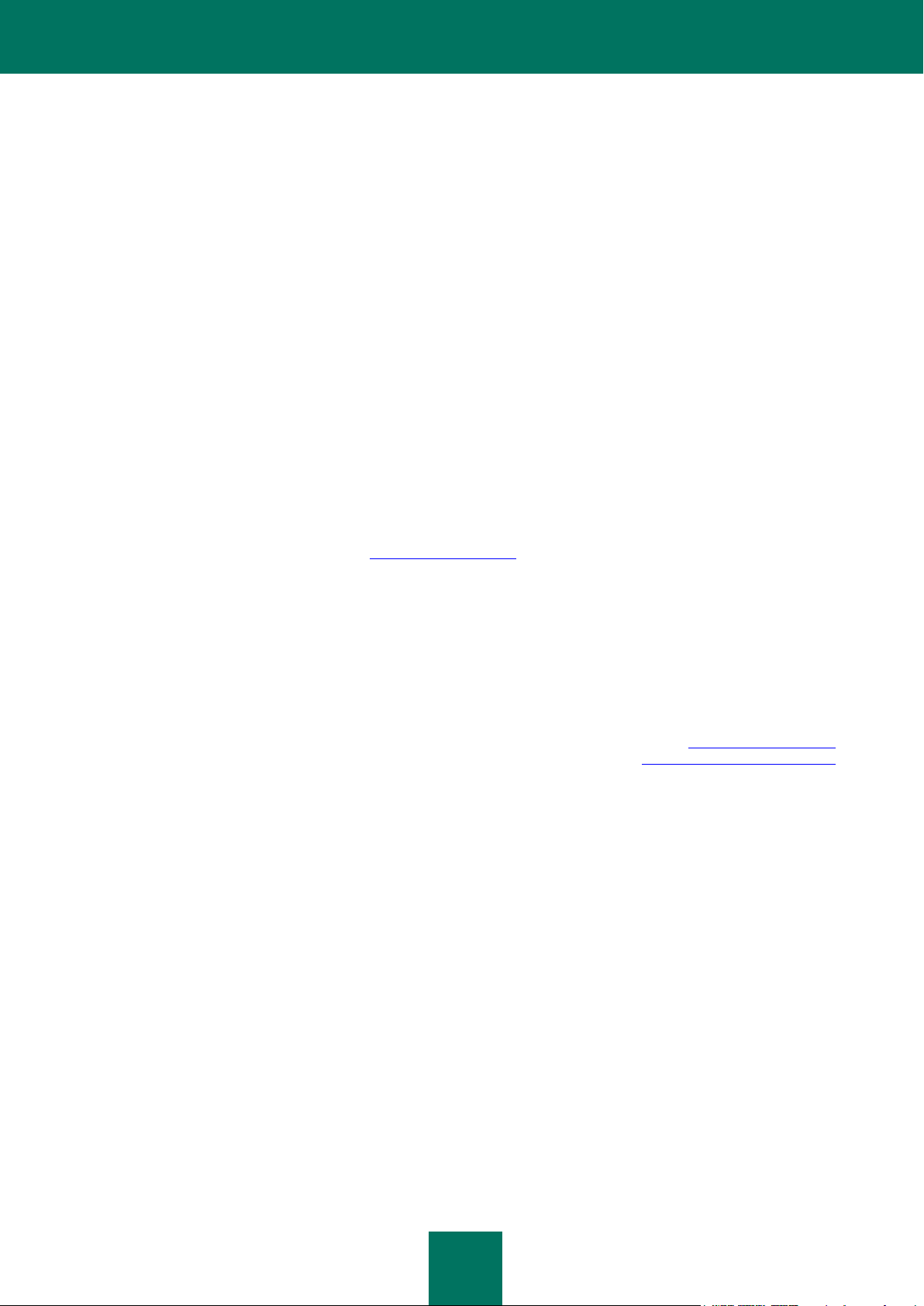
2
Drogi Użytkowniku,
dziękujemy za wybranie naszego produktu. Mamy nadzieję, że ten podręcznik będzie pomocny podczas pracy i odpowie
na większość pytań.
Uwaga! Dokument ten jest własnością Kaspersky Lab ZAO: wszystkie prawa do tego dokumentu są chronione przez
prawodawstwo Federacji Rosyjskiej i umowy międzynarodowe. Nielegalne kopiowanie i dystrybucja tego dokumentu, lub
jego części, będzie skutkować odpowiedzialnością cywilną, administracyjną lub karną, zgodnie z obowiązującym
prawem.
Kopiowanie, rozpowszechnianie - również w formie przekładu dowolnych materiałów - możliwe jest tylko po uzyskaniu
pisemnej zgody firmy Kaspersky Lab.
Podręcznik wraz z zawartością graficzną może być wykorzystany tylko do celów informacyjnych, niekomercyjnych
i indywidualnych użytkownika.
Kaspersky Lab zastrzega sobie prawo do modyfikacji tego dokumentu bez powiadamiania o tym. Najnowsza wersja
podręcznika jest zawsze dostępna na stronie http://www.kaspersky.pl.
Firma Kaspersky Lab nie ponosi odpowiedzialności za treść, jakość, aktualność i wiarygodność wykorzystywanych
w dokumencie materiałów, prawa do których zastrzeżone są przez inne podmioty, oraz za możliwe szkody związane
z wykorzystaniem tych materiałów.
Data korekty dokumentu: 06.03.2012
© 2012 Kaspersky Lab ZAO. Wszelkie prawa zastrzeżone.
http://www.kaspersky.pl
http://support.kaspersky.com/pl
Page 3
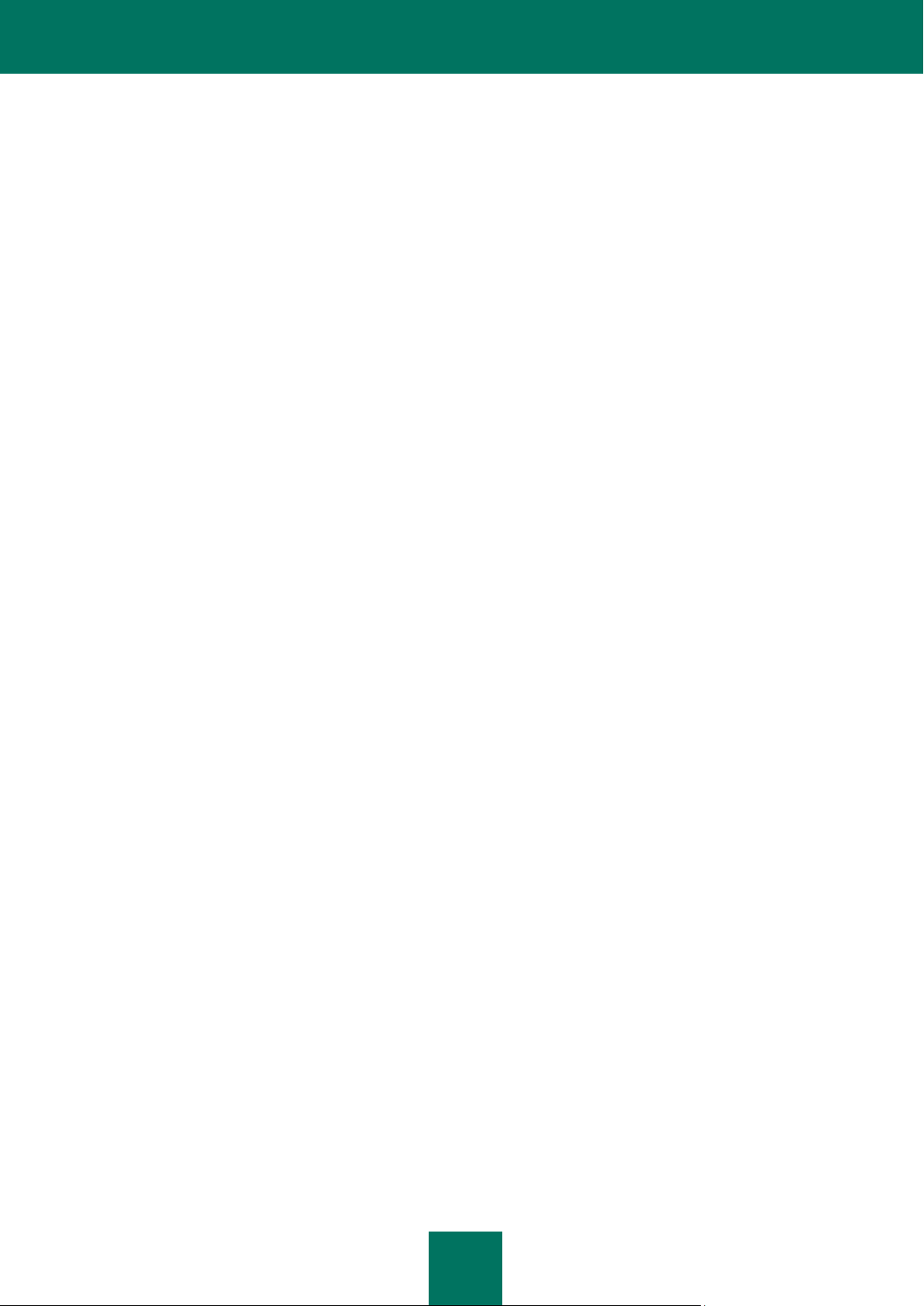
3
SPIS TREŚCI
INFORMACJE O PODRĘCZNIKU ................................................................................................................................. 5
W tym dokumencie ................................................................................................................................................... 5
Oznaczenia stosowane w dokumencie ..................................................................................................................... 6
DODATKOWE ŹRÓDŁA INFORMACJI ......................................................................................................................... 8
Źródła informacji o produkcie .................................................................................................................................... 8
Forum internetowe firmy Kaspersky Lab .................................................................................................................. 9
Kontakt z zespołem tworzącym dokumentację techniczną ....................................................................................... 9
KASPERSKY SECURITY CENTER ............................................................................................................................. 10
ZARZĄDZANIE KLUCZAMI KASPERSKY SECURITY CENTER ................................................................................ 11
Informacje o Umowie licencyjnej ............................................................................................................................ 11
Informacje o licencjach Kaspersky Security Center ................................................................................................ 11
Informacje o kluczach ................................................................ ................................................................ ............. 12
Informacje o plikach kluczy ..................................................................................................................................... 12
Aktywowanie aplikacji ................................................................ ............................................................................. 13
Odnawianie licencji ................................................................................................................................................. 13
INTERFEJS APLIKACJI ............................................................................................................................................... 14
URUCHAMIANIE APLIKACJI ....................................................................................................................................... 16
ROZPOCZĘCIE PRACY .............................................................................................................................................. 17
Wdrażanie ochrony antywirusowej ......................................................................................................................... 17
Wdrażanie ochrony antywirusowej w obrębie firmy .......................................................................................... 18
Wdrażanie ochrony antywirusowej w sieci firmowej .......................................................................................... 19
Instalowanie składników Kaspersky Security Center ........................................................................................ 19
Tworzenie grup administracyjnych .................................................................................................................... 20
Instalowanie Kaspersky Security Center Web-Console .................................................................................... 21
Tworzenie wirtualnego Serwera administracyjnego .......................................................................................... 21
Definiowanie Agenta aktualizacji. Konfigurowanie Agenta aktualizacji ............................................................. 21
Konfigurowanie pakietu instalacyjnego Agenta sieciowego do instalacji na komputerach firmowych ............... 22
Zdalne instalowanie aplikacji antywirusowej ..................................................................................................... 23
Sprawdzanie pobranych uaktualnień ................................................................................................................ 23
Konfigurowanie powiadomień ........................................................................................................................... 24
Sprawdzanie dostarczania powiadomień ................................ .......................................................................... 25
Praca z raportami .............................................................................................................................................. 25
Konfigurowanie automatycznej instalacji aplikacji ............................................................................................. 25
Zadania codzienne ................................................................................................................................................. 26
Wyświetlanie obecnego stanu ochrony antywirusowej ..................................................................................... 26
Wyświetlanie raportu o wykrytych wirusach ...................................................................................................... 27
Wyświetlanie informacji o zdarzeniach ............................................................................................................. 27
Zadania okresowe .................................................................................................................................................. 28
Konfigurowanie profili aplikacji .......................................................................................................................... 28
Przeglądanie i modyfikowanie lokalnych ustawień aplikacji .............................................................................. 28
Drukowanie i zapisywanie raportu .................................................................................................................... 29
Tworzenie kopii zapasowej danych Serwera administracyjnego ....................................................................... 29
Page 4
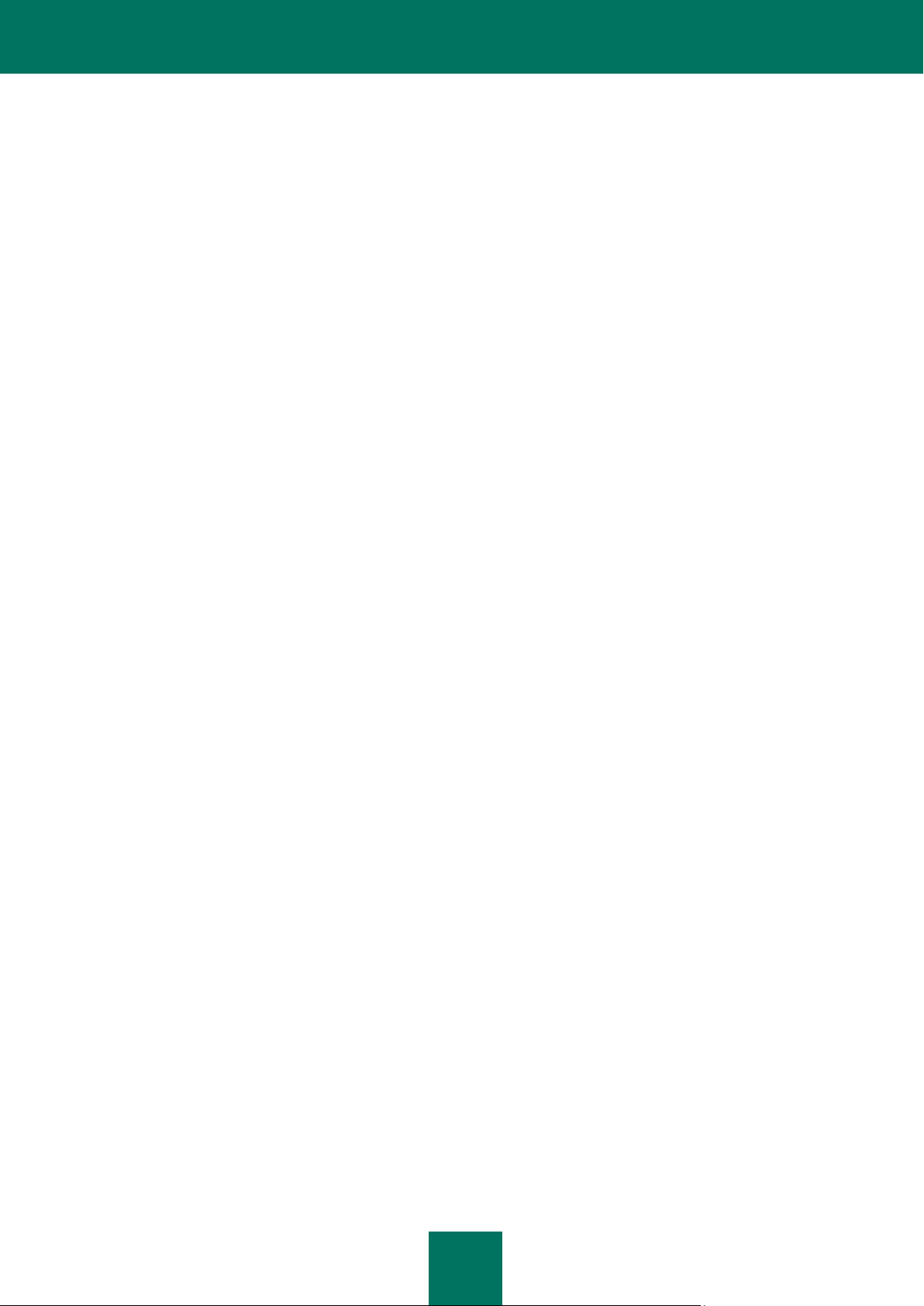
K A S P E R S K Y SE C U R I T Y C E N T E R 9 . 0
4
AKTUALIZOWANIE Z KASPERSKY ADMINISTRATION KIT 8.0 DO KASPERSKY SECURITY CENTER 9.0 .......... 30
PODSUMOWANIE ................................................................................................ ....................................................... 31
KONTAKT Z DZIAŁEM POMOCY TECHNICZNEJ ................................................................................................ ...... 32
KASPERSKY LAB ZAO ............................................................................................................................................... 33
INFORMACJE O ZNAKACH TOWAROWYCH ............................................................................................................ 34
Page 5
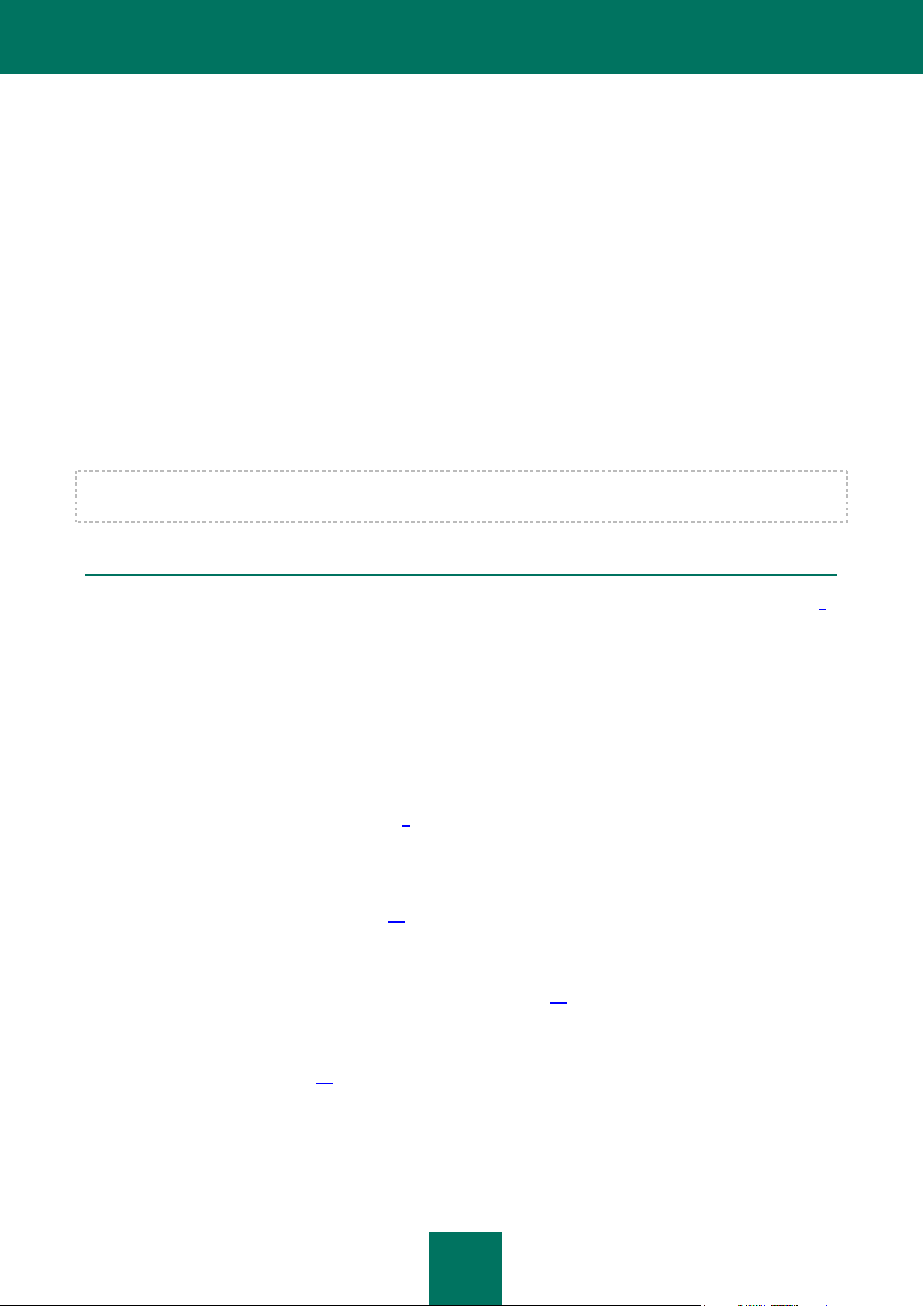
5
INFORMACJE O PODRĘCZNIKU
W TEJ SEKCJI
W tym dokumencie ............................................................................................................................................................ 5
Oznaczenia stosowane w dokumencie ............................................................................................................................. 6
Dokument ten opisuje podstawowe kroki, które umożliwią Ci szybko rozpocząć pracę z programem Kaspersky Security
Center 9.0 (zwany dalej Kaspersky Security Center) i zainstalować aplikacje antywirusowe firmy Kaspersky Lab na
komputerach znajdujących się w sieci firmowej.
Odbiorcami tego podręcznika są administratorzy sieci firmowych odpowiedzialni za ochronę antywirusową organizacji
oraz dostawcy SaaS (zwani dalej dostawcami usługi).
Ten dokument zawiera szczegółowy opis prostego scenariusza instalacji Kaspersky Security Center, kiedy aplikacja
antywirusowa jest zainstalowana na kilku komputerach działających pod kontrolą systemu Microsoft® Windows®.
Scenariusz nie obejmuje wykorzystania hierarchii wielu Serwerów administracyjnych.
W przypadkach, gdy instrukcje przeznaczone dla dostawcy usługi różnią się od instrukcji dla administratora, instrukcje
dla dostawcy usługi są opisane oddzielnie.
Dokument zawiera również procedurę aktualizacji aplikacji z wersji 8.0 do 9.0.
Szczegółowe informacje dotyczące Kaspersky Security Center znajdziesz w Przewodniku instalacji i Podręczniku
administratora Kaspersky Security Center.
W TYM DOKUMENCIE
Poradnik Rozpoczęcie pracy dla Kaspersky Security Center zawiera wprowadzenie, sekcje opisujące typowe zadania
wykonywane przez Kaspersky Security Center oraz wnioski.
Dodatkowe źródła informacji (patrz strona 8)
W tej sekcji opisane są sposoby uzyskania informacji o aplikacji, inne niż dokumentacja załączona do pakietu
dystrybucyjnego.
Kaspersky Security Center (patrz strona 10)
Znajdują się tu informacje o przeznaczeniu programu Kaspersky Security Center, jego funkcjach i modułach.
Zarządzanie kluczami Kaspersky Security Center (patrz strona 11)
Sekcja ta opisuje funkcje związane z licencjonowaniem programu Kaspersky Security Center.
Interfejs aplikacji (patrz strona 14)
Ta sekcja opisuje główne funkcje interfejsu Kaspersky Security Center.
Page 6
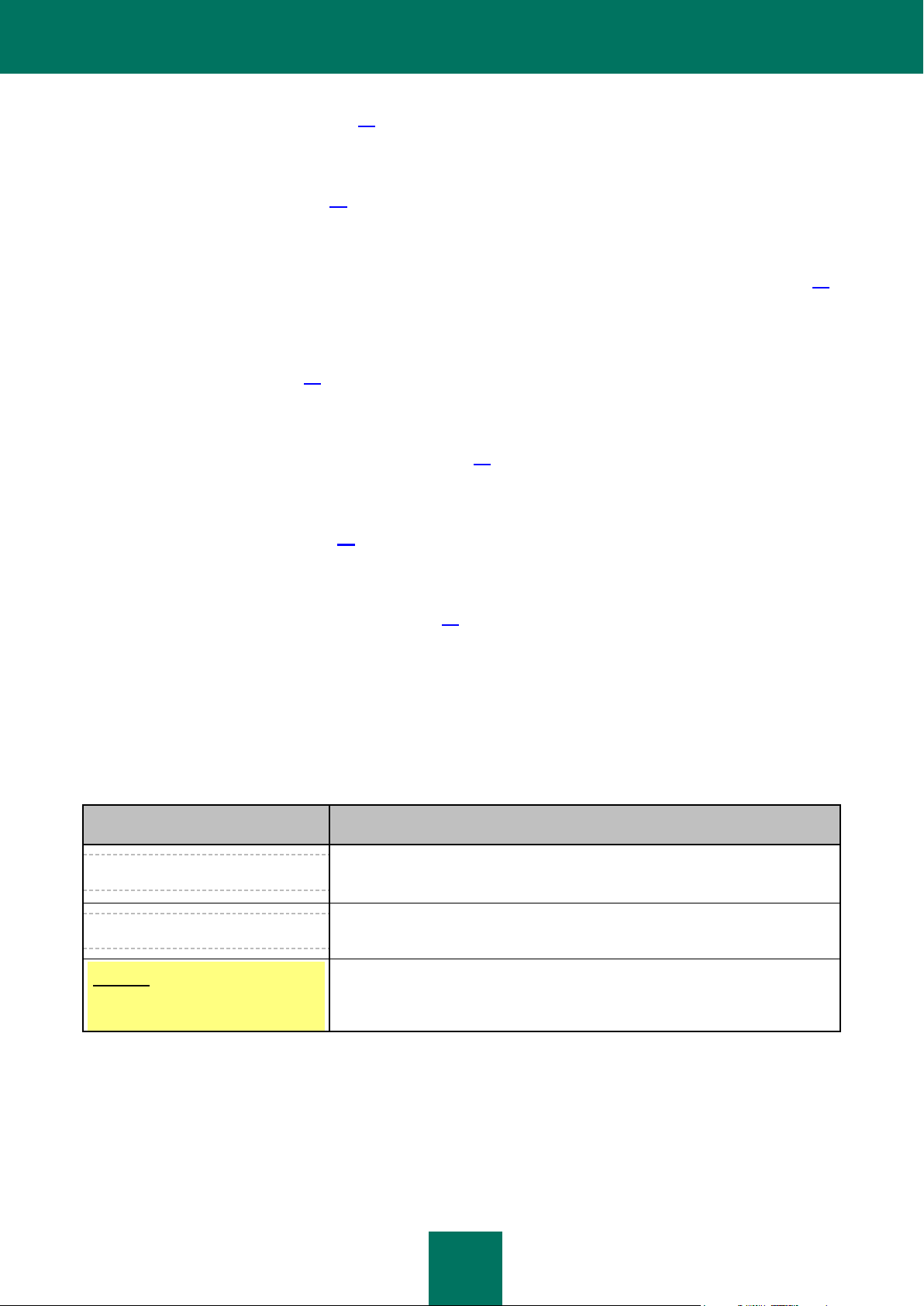
K A S P E R S K Y SE C U R I T Y C E N T E R 9 . 0
6
Uruchamianie aplikacji (patrz strona 16)
PRZYKŁADOWY TEKST
OPIS OZNACZEŃ STOSOWANYCH W DOKUMENCIE
Pamiętaj, że...
Ostrzeżenia są wyróżnione kolorem czerwonym i znajdują się w ramkach.
Powiadomienia zawierają ważne informacje o akcjach związanych
z bezpieczeństwem komputera.
Zalecamy korzystać z...
Komentarze znajdują się w ramkach zaznaczonych linią przerywaną. Zawierają
one dodatkowe informacje.
Przykład:
...
Przykłady wyróżnione są pogrubioną i podkreśloną czcionką.
Sekcja ta opisuje uruchamianie programu Kaspersky Security Center.
Rozpoczęcie pracy (patrz strona 17)
Ta sekcja opisuje główne funkcje zapewniające ochronę antywirusową firmy.
Aktualizowanie z Kaspersky Administration Kit 8.0 do Kaspersky Security Center 9.0 (patrz strona 30)
Ta sekcja opisuje procedurę aktualizowania wersji 8.0 Kaspersky Administration Kit do wersji 9.0 Kaspersky Security
Center oraz podstawowe czynności wykonywane przy pierwszej konfiguracji zaktualizowanej wersji aplikacji.
Podsumowanie (patrz strona 31)
Ta sekcja podsumowuje informacje zawarte w dokumencie.
Kontakt z działem pomocy technicznej (patrz strona 32)
Sekcja zawiera informacje dotyczące sposobu kontaktu z pomocą techniczną.
Kaspersky Lab ZAO (patrz strona 33)
Sekcja zawiera informacje o firmie Kaspersky Lab ZAO.
Informacje o znakach towarowych (patrz strona 34)
Ta sekcja zawiera nazwy stanowiące zastrzeżone znaki towarowe.
OZNACZENIA STOSOWANE W DOKUMENCIE
Poniższa tabela zawiera opis oznaczeń dokumentu używanych w niniejszym Podręczniku.
Tabela 1. Oznaczenia stosowane w dokumencie
Page 7
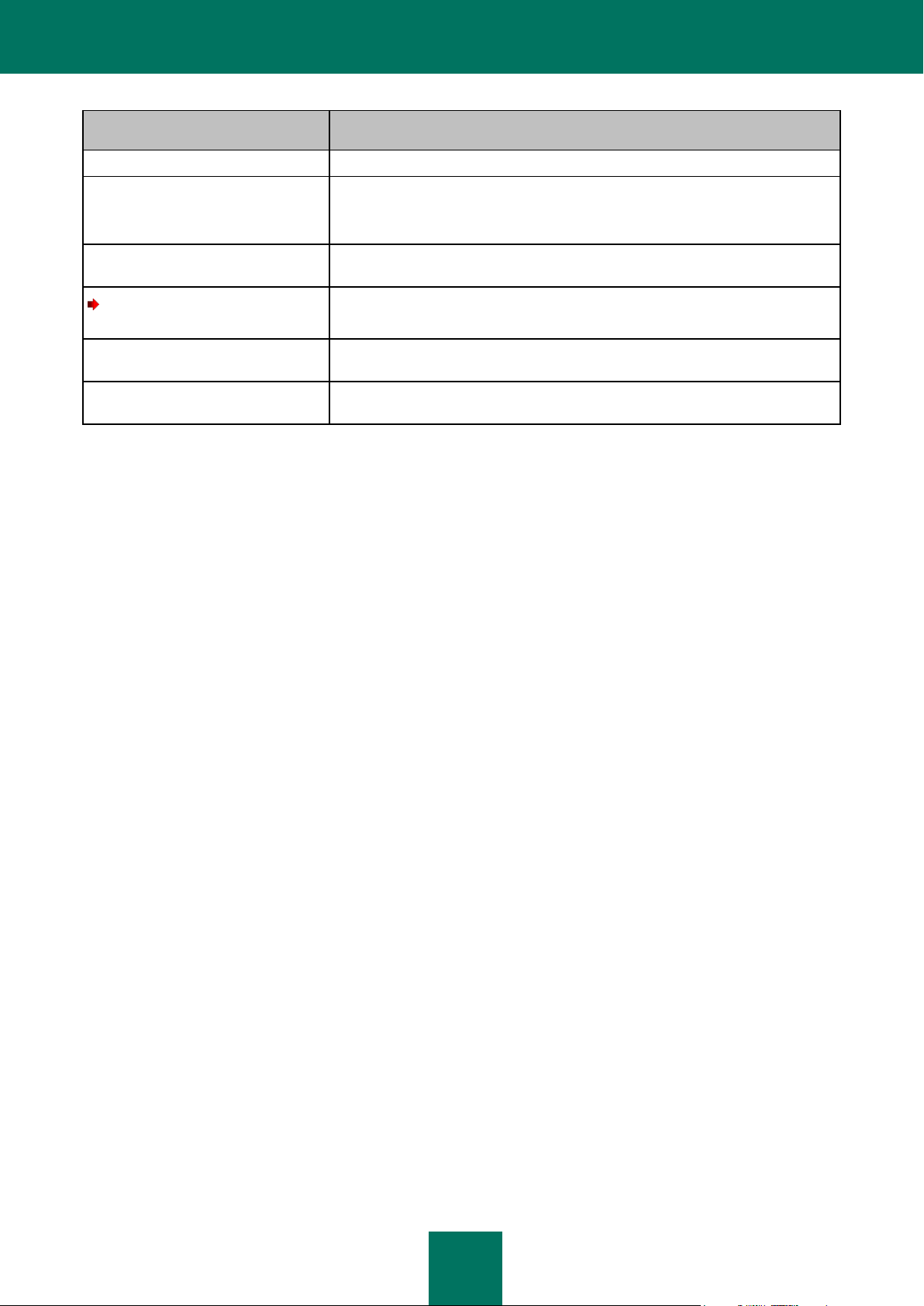
I N F O R M A CJ E O P O D R Ę C Z N I K U
7
PRZYKŁADOWY TEKST
OPIS OZNACZEŃ STOSOWANYCH W DOKUMENCIE
Aktualizacja to...
Nowe terminy są oznaczane kursywą.
ALT+F4
Nazwy klawiszy oznaczone są pogrubioną czcionką i wielkimi literami.
Nazwa klawiszy z umieszczonym pomiędzy nimi symbolem "+" oznacza użycie
kombinacji klawiszy.
Włącz
Nazwy składników interfejsu: na przykład pól do wprowadzania danych, poleceń
menu, przycisków itd. są oznaczone pogrubioną czcionką.
W celu skonfigurowania
terminarza zadania:
Wstępne zdania w instrukcjach oznaczone są kursywą.
help
Treści wprowadzane w wierszu poleceń lub treści komunikatów wyświetlanych
na ekranie są oznaczone specjalną czcionką.
<Adres IP Twojego komputera>
Zmienne znajdują się w nawiasach ostrych. Zamiast zmiennych w każdym
przypadku wstawiane są odpowiadające wartości, a nawiasy ostre są pomijane.
Page 8
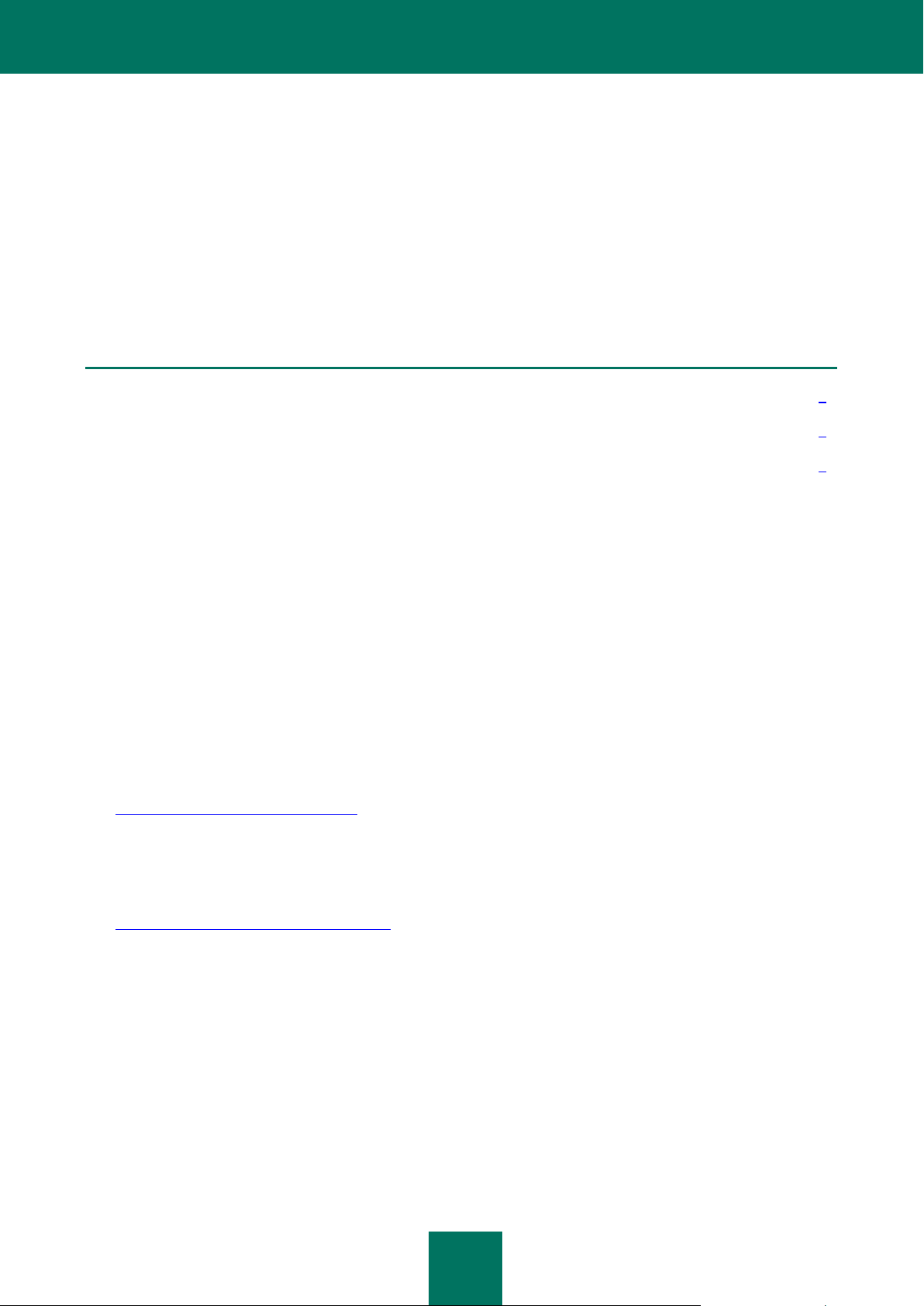
8
DODATKOWE ŹRÓDŁA INFORMACJI
W TEJ SEKCJI
Źródła informacji o produkcie ............................................................................................................................................ 8
Forum internetowe firmy Kaspersky Lab ........................................................................................................................... 9
Kontakt z zespołem tworzącym dokumentację techniczną................................................................................................ 9
W tej sekcji opisane są sposoby uzyskania informacji o aplikacji, inne niż dokumentacja załączona do pakietu
dystrybucyjnego.
Jeśli masz jakiekolwiek pytania dotyczące zakupu, instalacji lub korzystania z Kaspersky Security Center, odpowiedzi
możesz znaleźć w wielu różnych źródłach.
Firma Kaspersky Lab oferuje wiele źródeł, z których można uzyskać informacje. Możesz wybrać dogodne źródło
informacji w zależności od tego, jak pilne i ważne jest dane pytanie.
ŹRÓDŁA INFORMACJI O PRODUKCIE
Możesz skorzystać z następujących źródeł informacji o aplikacji:
Strona aplikacji na witrynie internetowej firmy Kaspersky Lab
Strona aplikacji na witrynie internetowej działu pomocy technicznej (w Bazie Wiedzy)
System Pomocy
Dokumentacja
Strona aplikacji na witrynie internetowej firmy Kaspersky Lab
http://www.kaspersky.pl/security-center
Na tej stronie można znaleźć ogólne informacje dotyczące aplikacji, jej funkcji oraz opcji.
Baza Wiedzy na stronie działu pomocy technicznej
http://support.kaspersky.com/pl/remote_adm
Niniejsza strona zawiera artykuły opublikowane przez specjalistów z działu pomocy technicznej.
Zawierają one przydatne informacje, zalecenia i odpowiedzi na najczęściej zadawane pytania. Artykuły poświęcone
są zakupowi, instalacji i korzystaniu z Kaspersky Security Center. Artykuły są poukładane tematycznie, jak na
przykład "Pracowanie z plikami kluczy", "Aktualizacja baz danych" i "Rozwiązywanie problemów". Artykuły mogą
zawierać odpowiedzi na pytania, które dotyczą nie tylko aplikacji Kaspersky Security Center, ale także innych
produktów Kaspersky Lab, oraz mogą zawierać informacje na temat pomocy technicznej.
Pomoc elektroniczna
Pakiet instalacyjny aplikacji zawiera pliki pełnej pomocy.
Zawierają one szczegółowe opisy funkcji aplikacji.
Page 9
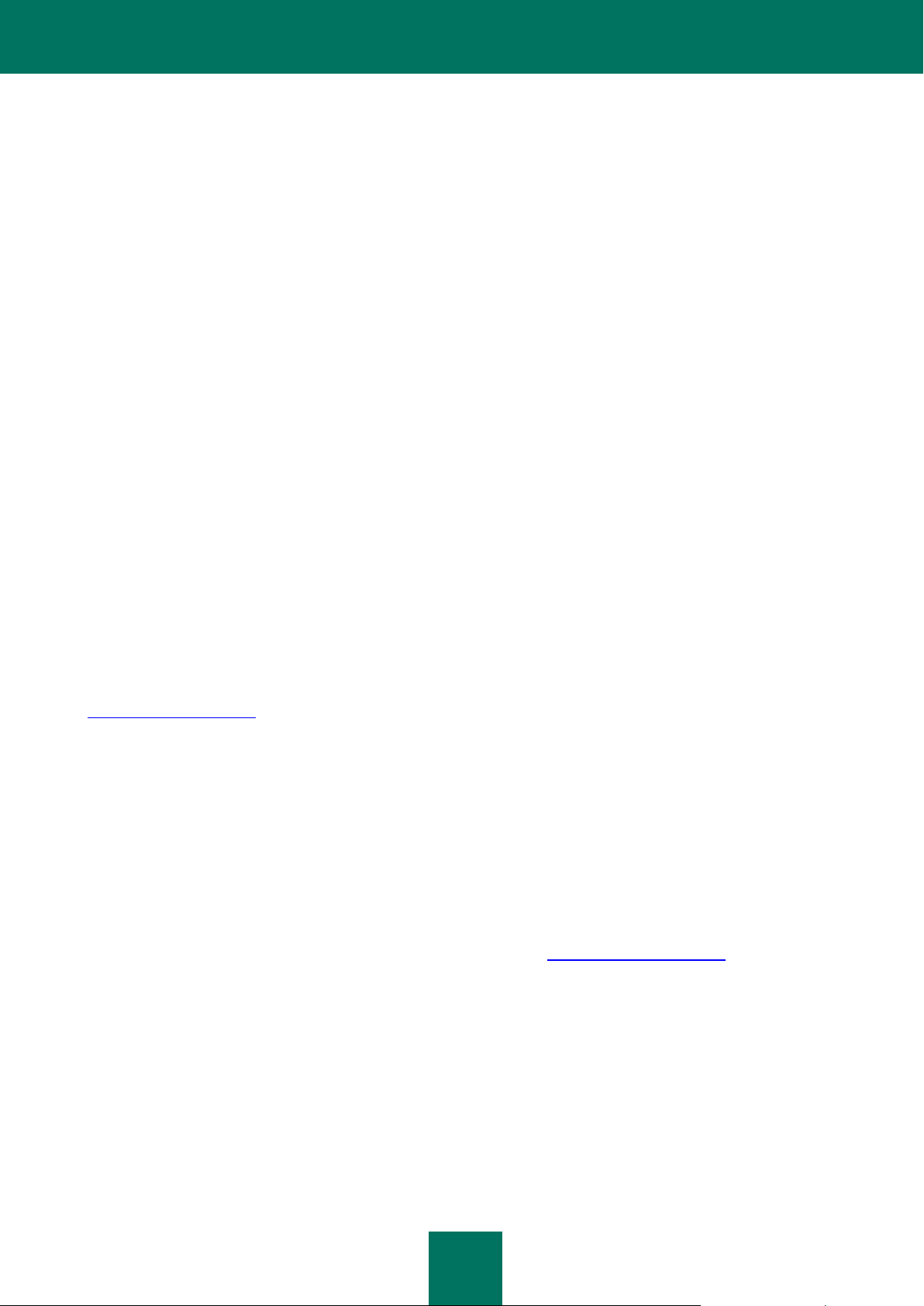
D O D A T K O WE ŹR Ó DŁ A I N F O R M A C J I
9
Aby otworzyć pełny plik pomocy, z menu konsoli Pomoc wybierz Tematy Pomocy.
Jeśli Twoje pytanie dotyczy określonego okna aplikacji, możesz skorzystać z pomocy kontekstowej.
W celu otwarcia pomocy kontekstowej w odpowiednim oknie kliknij klawisz F1.
Dokumentacja
Dokumentacja dołączona do aplikacji dostarczy Ci wszystkich informacji, których potrzebujesz. Składa się
z następujących dokumentów:
Podręcznik administratora – opisuje cel, podstawowe pojęcia oraz ogólne zastosowania dla Kaspersky
Security Center.
Przewodnik instalacji – zawiera opis procedur instalacji dla komponentów Kaspersky Security Center oraz
opis zdalnej instalacji aplikacji w sieciach komputerowych o prostej konfiguracji.
Rozpoczęcie pracy – szczegółowy poradnik dla administratorów ochrony antywirusowej, zawierający
informacje odnośnie szybkiego rozpoczęcia pracy z Kaspersky Security Center oraz instalacji oprogramowania
antywirusowego w zarządzanej sieci.
Dokumenty w formacie .pdf wchodzą w skład pakietu dystrybucyjnego Kaspersky Security Center.
Pliki dokumentacji możesz pobrać ze strony aplikacji na witrynie Kaspersky Lab.
Informacja na temat interfejsów programistycznych aplikacji (API) Kaspersky Security Center znajduje się w pliku
klakaut.chm, dostępnym w folderze instalacyjnym aplikacji.
FORUM INTERNETOWE FIRMY KASPERSKY LAB
Jeżeli zapytanie nie wymaga natychmiastowej odpowiedzi, można przedyskutować je ze specjalistami firmy Kaspersky
Lab lub innymi użytkownikami jej oprogramowania na forum internetowym znajdującym się pod adresem
http://forum.kaspersky.com.
Na forum możesz wyświetlić aktualne tematy, pozostawić swój komentarz, utworzyć nowy temat lub skorzystać
z wyszukiwarki.
KONTAKT Z ZESPOŁEM TWORZĄCYM DOKUMENTACJĘ
TECHNICZNĄ
Jeżeli masz jakiekolwiek pytania dotyczące tej dokumentacji, znalazłeś w niej błąd lub chciałbyś pozostawić komentarz,
skontaktuj się z zespołem tworzącym dokumentację techniczną.
Kliknij odnośnik Zgłoś opinię znajdujący się w prawej górnej części okna pomocy, aby otworzyć klienta pocztowego.
W oknie wiadomości automatycznie zostanie uzupełniony adres odbiorcy (dokumentacja@kaspersky.pl) oraz temat
wiadomości ("Opinia o dokumentacji: Kaspersky Security Center"). Wpisz treść wiadomości i wyślij ją bez wprowadzania
zmian w temacie.
Page 10
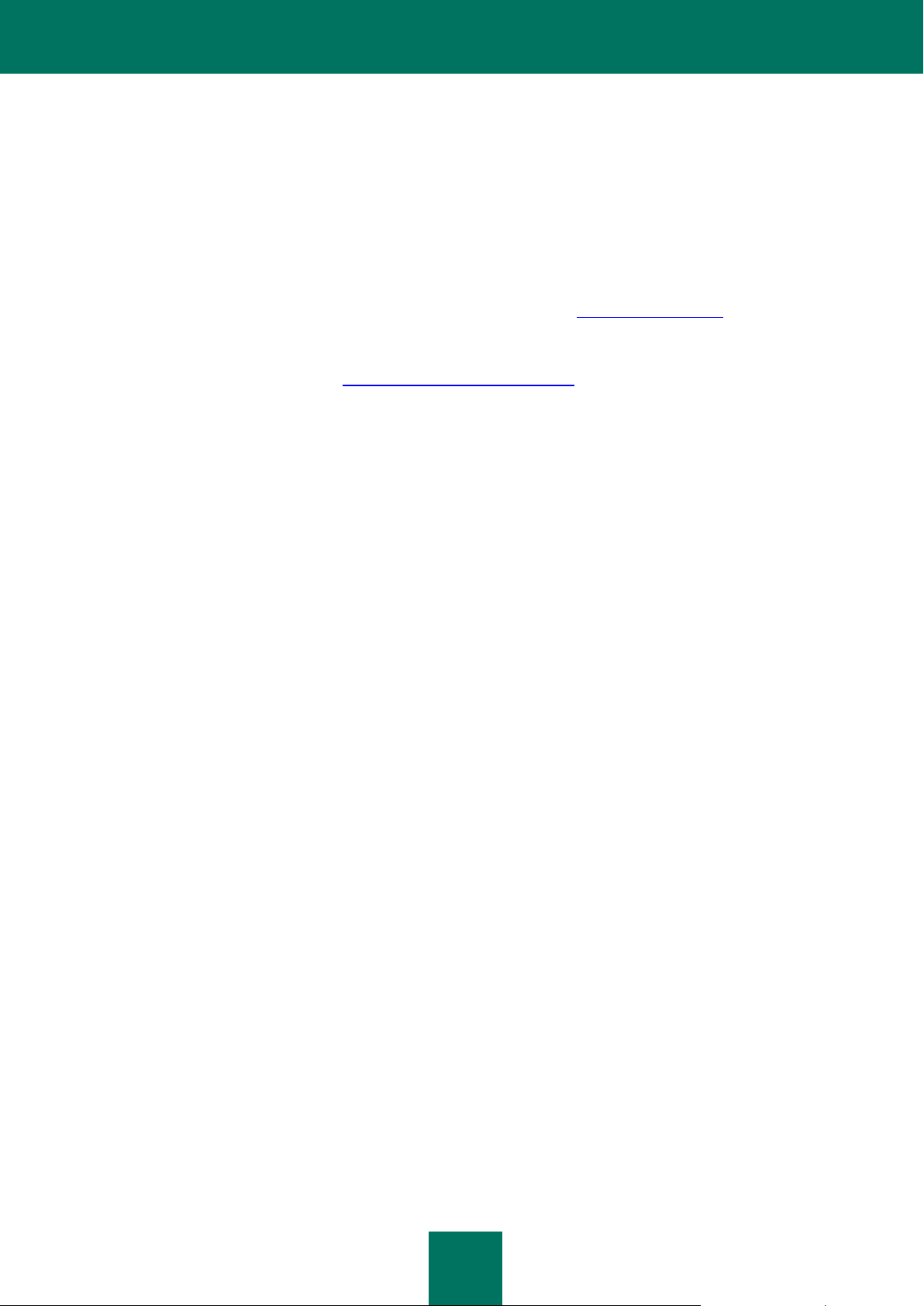
10
KASPERSKY SECURITY CENTER
Znajdują się tu informacje o przeznaczeniu programu Kaspersky Security Center, jego funkcjach i modułach.
Aplikacja jest dostarczana w dwóch wersjach:
Kaspersky Security Center 9.0 (zwana dalej Kaspersky Security Center) jest dostarczana za darmo wraz
z wszystkimi aplikacjami Kaspersky Lab znajdującymi się w pakiecie Kaspersky Open Space Security (wersja
pudełkowa). Można ją również pobrać ze strony firmy Kaspersky Lab (http://www.kaspersky.pl).
Kaspersky Security Center 9.0 Service Provider Edition (zwana dalej Kaspersky Security Center SPE) jest
rozpowszechniana partnerom Kaspersky Lab na specjalnych warunkach. Szczegółowe informacje znajdują się
na stronie firmy Kaspersky Lab, http://www.kaspersky.pl/partners.html.
Poprzednia wersja Kaspersky Security Center to Kaspersky Administration Kit.
Kaspersky Security Center umożliwia scentralizowane zarządzanie systemem firmowej ochrony antywirusowej, opartym
na aplikacjach Kaspersky Lab z linii produktów Kaspersky Open Space Security. Kaspersky Security Center obsługuje
wszystkie sieciowe konfiguracje oparte na protokole TCP/IP.
Aplikacja Kaspersky Security Center jest przeznaczona dla administratorów sieci firmowych oraz dla pracowników
odpowiedzialnych za ochronę antywirusową organizacji.
Wersja SPE aplikacji jest przeznaczona dla dostawców SaaS (Software as Service - oprogramowanie jako usługa)
(zwanych dalej dostawcami usług).
Korzystając z Kaspersky Security Center możesz:
Tworzyć wirtualne Serwery administracyjne, aby zapewnić ochronę antywirusową zdalnych komputerów
firmowych lub sieci organizacji klienckich.
Organizacja kliencka to organizacja, której ochrona antywirusowa jest zapewniana przez dostawcę usługi.
Tworzyć hierarchię grup administracyjnych, aby zapewnić ochronę antywirusową. Grupy administracyjne
pozwalają na zarządzanie komputerami o podobnych typach jak pojedynczą jednostką.
Zdalnie instalować oraz odinstalowywać aplikacje firmy Kaspersky Lab.
Zarządzać wszystkimi zainstalowanymi aplikacjami firmy Kaspersky Lab poprzez sieć za pomocą jednego
komputera.
Otrzymywać i rozsyłać do komputerów klienckich uaktualnienia baz danych oraz modułów aplikacji Kaspersky
Lab w sposób scentralizowany.
Otrzymywać powiadomienia na temat zdarzeń krytycznych występujących w aplikacjach Kaspersky Lab.
Otrzymywać statystyki i raporty dotyczące pracy aplikacji Kaspersky Lab.
Zarządzać kluczami dla zainstalowanych aplikacji firmy Kaspersky Lab.
Zdalnie zarządzać plikami umieszczonymi w kwarantannie lub kopii zapasowej przez aplikacje antywirusowe,
a także obiektami, których leczenie zostało odłożone.
Zdalnie zarządzać aplikacjami firm trzecich zainstalowanymi na komputerach klienckich.
Page 11
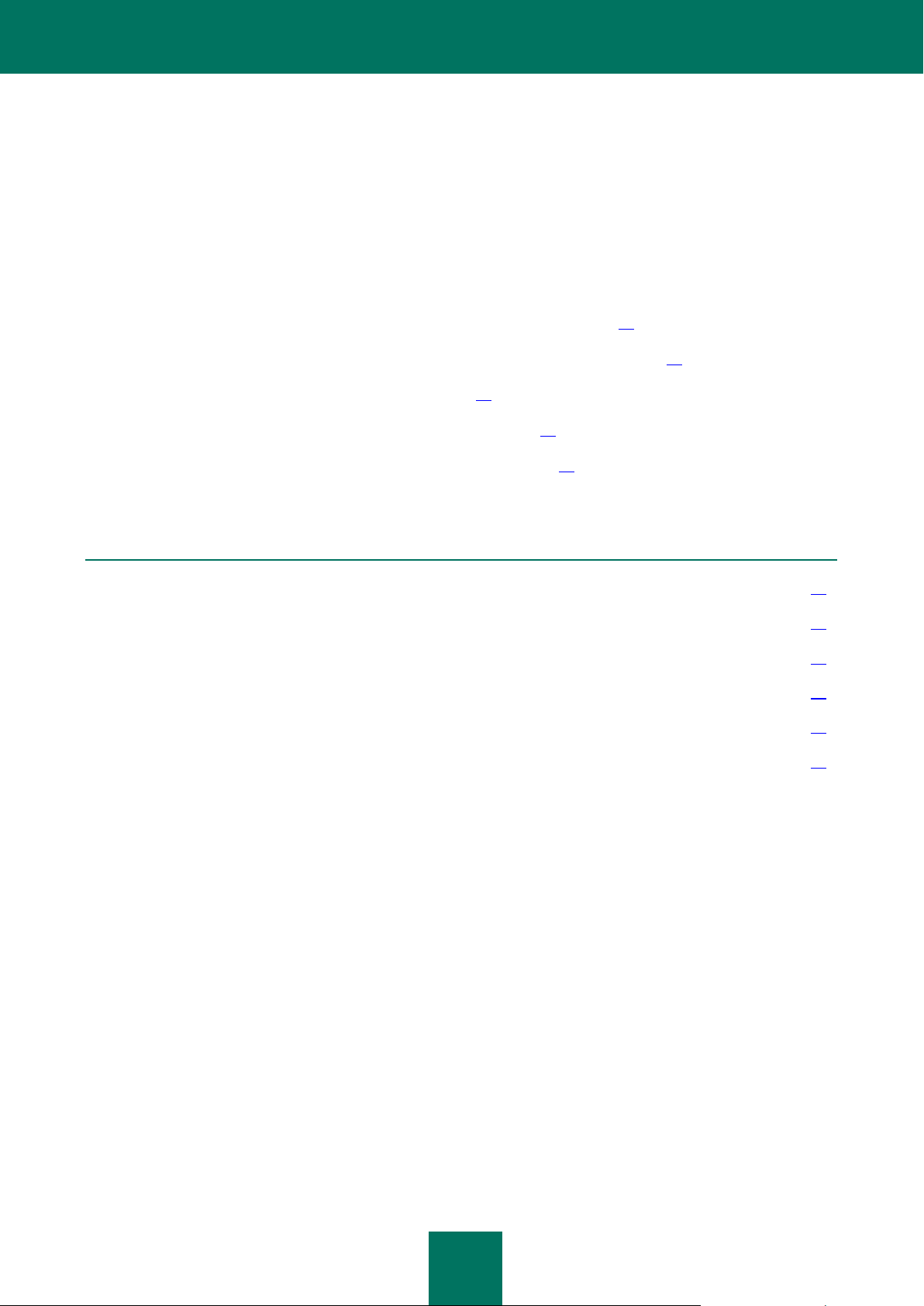
11
ZARZĄDZANIE KLUCZAMI KASPERSKY
W TEJ SEKCJI
Informacje o Umowie licencyjnej ..................................................................................................................................... 11
Informacje o licencjach Kaspersky Security Center ........................................................................................................ 11
Informacje o kluczach...................................................................................................................................................... 12
Informacje o plikach kluczy ............................................................................................................................................. 12
Aktywowanie aplikacji...................................................................................................................................................... 13
Odnawianie licencji ......................................................................................................................................................... 13
SECURITY CENTER
Sekcja ta opisuje funkcje związane z licencjonowaniem programu Kaspersky Security Center.
Z licencjonowaniem Kaspersky Security Center wiążą się następujące pojęcia:
umowa licencyjna (patrz sekcja "Informacje o Umowie licencyjnej" na stronie 11);
licencja (patrz sekcja "Informacje o licencjach Kaspersky Security Center" na stronie 11);
klucz (patrz sekcja "Informacje o kluczach" na stronie 12);
plik klucza (patrz sekcja "Informacje o plikach kluczy" na stronie 12);
aktywacja aplikacji (patrz sekcja "Aktywowanie aplikacji" na stronie 13).
Pojęcia te są ze sobą powiązane i tworzą pojedynczy schemat licencjonowania.
INFORMACJE O UMOWIE LICENCYJNEJ
Umowa licencyjna jest umową zawieraną pomiędzy osobą fizyczną lub prawną, która posiada legalną kopię aplikacji,
a Kaspersky Lab ZAO. Umowa licencyjna jest częścią każdej aplikacji Kaspersky Lab. Zawiera szczegółowe informacje
o prawach i ograniczeniach korzystania z aplikacji.
Zgodnie z Umową licencyjną przy zakupie i instalacji aplikacji Kaspersky Lab uzyskujesz nieograniczone prawo do
korzystania z niej.
INFORMACJE O LICENCJACH KASPERSKY SECURITY CENTER
Licencja to uprawnienia do korzystania z aplikacji oraz związanych z nią usług oferowanych przez firmę Kaspersky Lab
i jej partnerów.
Licencja Kaspersky Security Center umożliwia utworzenie wirtualnego Serwera administracyjnego. Dostępne są licencje
z następującymi ograniczeniami:
Page 12

K A S P E R S K Y SE C U R I T Y C E N T E R 9 . 0
12
Licencja umożliwiająca utworzenie do 50 Serwerów wirtualnych.
Licencja umożliwiająca utworzenie do 100 Serwerów wirtualnych.
Każda licencja posiada okres ważności i typ.
Okres ważności licencji – okres czasu, w którym masz dostęp do funkcji aplikacji i posiadasz uprawnienia do korzystania
z dodatkowych usług. Zakres usług zależy od typu licencji.
Dostępne są następujące typy licencji:
Testowa – jest do darmowa licencja służąca do zapoznania użytkowników z programem Kaspersky Security
Center.
Licencja testowa umożliwia utworzenie wirtualnych Serwerów administracyjnych. Jeśli masz licencję testową,
nie możesz kontaktować się z działem pomocy technicznej. Po wygaśnięciu okresu ważności licencji
zablokowana zostaje możliwość tworzenia wirtualnych Serwerów administracyjnych.
Licencja testowanie nie może zostać odnowiona. Aplikacja nie może zostać użyta z licencją testową, gdy była
już używana z licencją komercyjną.
Komercyjna – licencja komercyjna oferowana podczas zakupu programu Kaspersky Security Center.
Licencja komercyjna pozwala na tworzenie wirtualnych Serwerów administracyjnych i korzystanie z usługi
pomocy technicznej. Kaspersky Security Center powiadomi administratora o zbliżającej się dacie wygaśnięcia
licencji w określonym czasie (15 dni). Jeżeli w tym czasie nie odnowisz licencji, zablokowana zostanie
możliwość tworzenia Serwerów wirtualnych oraz kontaktu z działem pomocy technicznej.
INFORMACJE O KLUCZACH
Klucz to sekwencja znaków potwierdzająca prawo do korzystania z aplikacji.
Aktywny klucz to klucz wykorzystywany w trakcie pracy z aplikacją.
Zapasowy klucz to klucz uprawniający do używania aplikacji, który nie jest obecnie wykorzystywany.
W celu weryfikacji licencji możesz dodać dwa klucze. W takim przypadku jeden z nich będzie kluczem aktywnym, a drugi
kluczem zapasowym.
INFORMACJE O PLIKACH KLUCZY
Plik klucza jest narzędziem używanym do dodania klucza, dla którego jest przeznaczony, do repozytorium kluczy.
Plik klucza jest dostarczany z aplikacją (jeśli kupiłeś ją od dystrybutorów Kaspersky Lab) lub jest wysyłany w wiadomości
e-mail (jeśli program został zakupiony w sklepie internetowym Kaspersky Lab).
Plik klucza zawiera następujące informacje:
Okres ważności licencji
Typ licencji (testowa, komercyjna)
Ograniczenia licencyjne (na przykład liczba komputerów, dla jakiej jest ona przeznaczona)
Data wygaśnięcia pliku klucza.
Page 13

Z A R Z ĄD Z AN I E K L U C Z A M I K A S P E R S K Y S E C U R I T Y C E N T E R
13
Po minięciu okresu ważności pliku klucza plik klucza stanie się nieważny i nie będzie mógł zostać użyty do dodania do
repozytorium kluczy odpowiadającego mu klucza. Okres ważności pliku klucza rozpoczyna się w momencie utworzenia
pliku klucza.
AKTYWOWANIE APLIKACJI
Aby uzyskać dostęp do pełnego zakresu funkcji i usług udostępnianych przez licencję, należy aktywować aplikację.
W celu aktywacji Kaspersky Security Center:
1. Uzyskaj licencję.
2. Uzyskaj plik klucza lub kod aktywacyjny udostępniony na warunkach tej licencji.
3. Użyj pliku klucza lub kodu aktywacyjnego do określenia klucza, załączonego do licencji, jako aktywnego na
głównym Serwerze administracyjnym w jeden z następujących sposobów:
Dodaj klucz przy użyciu Kreatora automatycznej konfiguracji.
Dodaj klucz do podfolderu Klucze, znajdującego się w folderze Repozytoria głównego Serwera
administracyjnego.
W oknie właściwości nadrzędnego Serwera administracyjnego wybierz sekcję Klucze i dodaj klucz
w grupie ustawień Aktywny klucz.
4. Uruchom ponownie Konsolę administracyjną.
ODNAWIANIE LICENCJI
Po dodaniu kluczy do repozytorium jeden z nich stanie się aktywny, a drugi będzie funkcjonował jako zapasowy.
Po minięciu okresu ważności licencji, określonego w aktywnym pliku klucza, do odnowienia licencji możesz użyć
zapasowego klucza.
Klucz, który został wskazany w momencie aktywacji aplikacji, staje się aktywny.
Zapasowy klucz automatycznie staje się aktywny po wygaśnięciu licencji.
Jeżeli plik klucza, który został wybrany do dodania jako aktywny klucz, zostanie wykryty na czarnej liście plików kluczy,
Kaspersky Security Center powiadomi o tym fakcie i wykona następujące działania:
Jeżeli istnieje zapasowy klucz, jego stan zmieni się na aktywny.
Jeżeli nie ma zapasowego klucza, zablokowana zostanie możliwość tworzenia wirtualnych Serwerów
administracyjnych oraz kontaktu z działem pomocy technicznej.
Ważność pliku klucza jest sprawdzana przy każdym pobieraniu uaktualnień dla Serwera administracyjnego Kaspersky
Security Center.
Page 14

14
INTERFEJS APLIKACJI
Ta sekcja opisuje główne funkcje interfejsu Kaspersky Security Center.
Przeglądanie, tworzenie, modyfikowanie i konfigurowanie grup administracyjnych, a także scentralizowane zarządzanie
aplikacjami Kaspersky Lab zainstalowanymi na komputerze klienckim, wykonywane jest z poziomu stacji roboczej
administratora. Interfejs zarządzania zapewniany jest przez Konsolę administracyjną. Jest to specjalne niezależne
rozszerzenie zintegrowane z konsolą Microsoft Management Console (MMC); interfejs Kaspersky Security Center jest
więc standardowy dla konsoli MMC. W celu uzyskania bardziej szczegółowych informacji zajrzyj do Podręcznika
administratora dla Kaspersky Security Center.
Okno główne aplikacji (zobacz rysunek poniżej) składa się z menu, paska narzędzi, drzewa konsoli i obszaru roboczego.
Pasek menu pozwala korzystać z okien i umożliwia dostęp do systemu pomocy. Menu Akcja duplikuje polecenia menu
kontekstowego dla bieżącego obiektu z drzewa konsoli.
Drzewo konsoli wyświetla przestrzeń nazw Kaspersky Security Center w postaci drzewa.
Zestaw przycisków paska narzędzi umożliwia bezpośredni dostęp do niektórych elementów menu. Zestaw przycisków
dostępnych na pasku narzędzi zmienia się w zależności od bieżącego węzła lub foldera wybranego w drzewie konsoli.
Page 15

I N T E R F E J S A P L I K A C J I
15
Wygląd obszaru roboczego okna głównego zależy od tego, do którego węzła (foldera) drzewa konsoli obszar się odnosi
i jakie posiada funkcje.
Rysunek 1. Okno główne Kaspersky Security Center
Page 16

16
URUCHAMIANIE APLIKACJI
Sekcja ta opisuje uruchamianie programu Kaspersky Security Center.
Program Kaspersky Security Center włącza się automatycznie podczas uruchamiania serwera administracyjnego.
Aby uzyskać dostęp do funkcji aplikacji, wybierz element Kaspersky Security Center z grupy programu Kaspersky
Security Center w standardowym menu Start → Programy. Ta grupa programu jest tworzona tylko na stacji roboczej
administratora podczas instalacji Konsoli administracyjnej.
Page 17

17
ROZPOCZĘCIE PRACY
W TEJ SEKCJI
Wdrażanie ochrony antywirusowej .................................................................................................................................. 17
Zadania codzienne ................................................................................................................................ .......................... 26
Zadania okresowe ........................................................................................................................................................... 28
Ta sekcja opisuje główne funkcje zapewniające ochronę antywirusową firmy.
Kaspersky Security Center umożliwia zapewnienie jednej firmie lub kilkom firmom klienta kompletnej ochrony
antywirusowej przy użyciu wersji SPE aplikacji.
W celu zapewnienia ochrony antywirusowej sieci firmowej:
zainstaluj ochronę antywirusową na komputerach znajdujących się w sieci;
wykonuj zadania codzienne, które pozwolą określić obecny stan ochrony antywirusowej;
okresowo wykonuj zadania dodatkowe, aby utrzymywać aktualny stan ochrony antywirusowej i w porę
reagować na pojawiające się problemy.
Kolejne sekcje tego dokumentu zawierają bardziej szczegółowy opis wyżej wymienionych działań.
WDRAŻANIE OCHRONY ANTYWIRUSOWEJ
Ta sekcja opisuje dwa możliwe scenariusze wdrażania ochrony antywirusowej w sieci:
wdrażanie ochrony antywirusowej w obrębie firmy;
wdrażanie ochrony antywirusowej sieci firmowej klienta (podczas pracy z wersją SPE).
Jeżeli musisz wdrożyć ochronę antywirusową w firmie posiadającej odległe biura, które nie znajdują się w sieci firmowej,
możesz skorzystać ze scenariusza wdrażania ochrony antywirusowej dla dostawców usługi.
Ta sekcja opisuje dalej działania wykonywane w tych scenariuszach wdrażania ochrony.
Page 18

K A S P E R S K Y SE C U R I T Y C E N T E R 9 . 0
18
W TEJ SEKCJI
Wdrażanie ochrony antywirusowej w obrębie firmy ......................................................................................................... 18
Wdrażanie ochrony antywirusowej w sieci firmowej ................................................................ ........................................ 19
Instalowanie składników Kaspersky Security Center ...................................................................................................... 19
Tworzenie grup administracyjnych .................................................................................................................................. 20
Instalowanie Kaspersky Security Center Web-Console .................................................................................................. 21
Tworzenie wirtualnego Serwera administracyjnego ........................................................................................................ 21
Definiowanie Agenta aktualizacji. Konfigurowanie Agenta aktualizacji ........................................................................... 21
Konfigurowanie pakietu instalacyjnego Agenta sieciowego do instalacji na komputerach firmowych ............................. 22
Zdalne instalowanie aplikacji antywirusowej ................................................................................................................... 23
Sprawdzanie pobranych uaktualnień .............................................................................................................................. 23
Konfigurowanie powiadomień ......................................................................................................................................... 24
Sprawdzanie dostarczania powiadomień ........................................................................................................................ 25
Praca z raportami ............................................................................................................................................................ 25
Konfigurowanie automatycznej instalacji aplikacji ........................................................................................................... 25
WDRAŻANIE OCHRONY ANTYWIRUSOWEJ W OBRĘBIE FIRMY
W celu wdrożenia ochrony antywirusowej w sieci korporacyjnej:
1. Zainstaluj i skonfiguruj Serwer administracyjny i Konsolę administracyjną.
2. Utwórz grupy administracyjne i dodaj do nich komputery klienckie.
3. Na wybranych komputerach klienckich zainstaluj Agenta sieciowego i aplikacje firmy Kaspersky Lab, które
zapewnią ochronę antywirusową komputerów firmowych.
4. W razie konieczności zaktualizuj bazy danych aplikacji Kaspersky Lab na komputerach klienckich.
5. Skonfiguruj powiadomienia o zdarzeniach ochrony antywirusowej występujących na komputerach klienckich.
6. Uruchom zadanie skanowania na żądanie i sprawdź działanie powiadomień o zdarzeniach ochrony
antywirusowej na komputerach klienckich.
7. Wyświetl raporty i skonfiguruj automatyczne ich dostarczanie za pośrednictwem poczty elektronicznej.
8. Skonfiguruj automatyczną instalację aplikacji antywirusowych na nowych komputerach, które pojawiły się
w sieci.
Po zakończeniu opisanych czynności system ochrony antywirusowej zostanie wdrożony w sieci firmowej.
Page 19

R O Z P O C Z Ę C I E P RA C Y
19
WDRAŻANIE OCHRONY ANTYWIRUSOWEJ W SIECI FIRMOWEJ
W celu wdrożenia ochrony antywirusowej w sieci firmowej:
1. Zainstaluj Serwer administracyjny i Konsolę administracyjną na stacji roboczej administratora.
2. Zainstaluj Kaspersky Security Center Web-Console na stacji roboczej administratora.
3. Skonfiguruj Serwer administracyjny do pracy z Kaspersky Security Center Web-Console.
4. Utwórz i skonfiguruj wirtualny Serwer administracyjny zarządzający siecią firmy klienckiej.
5. Określ i skonfiguruj Agenta aktualizacji w sieci firmowej.
6. Skonfiguruj pakiet instalacyjny Agenta sieciowego, który chcesz użyć do instalacji Agenta sieciowego na
komputerach w sieci firmowej.
7. Zainstaluj Agenta sieciowego i wymagane aplikacje Kaspersky Lab na komputerach klienckich, aby zapewnić
ochronę antywirusową.
8. W razie konieczności wykonaj dodatkową konfigurację zainstalowanych aplikacji.
Po zakończeniu opisanych czynności system ochrony antywirusowej zostanie wdrożony w sieci firmowej.
INSTALOWANIE SKŁADNIKÓW KASPERSKY SECURITY CENTER
W celu zainstalowania Serwera administracyjnego i Konsoli administracyjnej:
1. Wybierz komputer, na którym zostanie zainstalowany Serwer administracyjny i Konsola administracyjna.
Zalecamy instalację modułów na komputerze znajdującym się w domenie.
Możesz zainstalować Konsolę administracyjną i Serwer administracyjny Kaspersky Security Center 9.0 na
komputerze, na którym uruchomiona jest Konsola administracyjna i Serwer administracyjny w wersji 8.0.
Zalecamy również przeprowadzenie instalacji, korzystając z praw administratora domeny. Umożliwi to
automatyczne utworzenie grup użytkowników KLAdmins oraz KLOperators i zapewni niezbędne uprawnienia
kontu, na którym będzie działał Serwer administracyjny.
2. Uruchom plik setup.exe i postępuj zgodnie z instrukcjami Kreatora Instalacji.
3. Wybierz Standardowy typ instalacji. Większość ustawień jest określona automatycznie.
Proces instalacji niestandardowej jest szczegółowo opisany w Przewodniku instalacji dla Kaspersky Security
Center.
Zainstalowane zostaną także niezbędne aplikacje (jeżeli nie zostały wcześniej zainstalowane):
Microsoft Windows Installer 3.1;
Microsoft Data Access® Components (MDAC) 2.8;
Microsoft .NET Framework 2.0;
Microsoft SQL Server® 2005 Express Edition.
Aplikacje te nie wymagają obsługi i administracji przez użytkownika.
W następnym kroku kreatora pliki aplikacji zostaną skopiowane na komputer i utworzona zostanie baza danych na
Serwerze administracyjnym, który będzie przechowywał informacje o ochronie antywirusowej firmy.
Page 20

K A S P E R S K Y SE C U R I T Y C E N T E R 9 . 0
20
Po zakończeniu pracy Kreatora możesz uruchomić Konsolę administracyjną i przeprowadzić wstępną konfigurację przy
pomocy Kreatora automatycznej konfiguracji.
TWORZENIE GRUP ADMINISTRACYJNYCH
Hierarchia grup informacyjnych jest tworzona w oknie głównym aplikacji Kaspersky Security Center, w folderze
Zarządzane komputery. Grupy administracyjne są wyświetlane w drzewie konsoli jako foldery (zobacz rysunek poniżej).
Po zainstalowaniu Kaspersky Security Center folder Zarządzane komputery zawiera jedynie pusty folder Serwery
administracyjne.
Ustawienia interfejsu użytkownika określają, czy folder Serwery administracyjne jest wyświetlany w drzewie konsoli.
Aby sekcja ta była wyświetlana, przejdź na zakładkę Widok → Konfiguracja interfejsu i w otwartym oknie
Konfiguracja interfejsu zaznacz pole Wyświetlaj podrzędne Serwery administracyjne.
Przy tworzeniu hierarchii grup administracyjnych, komputery klienckie i zagnieżdżone grupy mogą zostać dodane do
foldera Zarządzane komputery. Możesz dodać podrzędne Serwery administracyjne do foldera Serwery
administracyjne.
Każda utworzona grupa - tak jak grupa Zarządzane komputery - najpierw zawiera tylko pusty folder o nazwie Serwery
administracyjne, służący do zarządzania podrzędnymi Serwerami administracyjnym z tej grupy. Informacje o profilach,
zadaniach grupy i komputerach klienckich znajdujących się w niej, wyświetlane są w odpowiednich zakładkach obszaru
roboczego tej grupy.
W celu utworzenia grupy administracyjnej:
1. W drzewie konsoli otwórz folder Zarządzane komputery.
2. Jeśli chcesz utworzyć podgrupę dla istniejącej grupy administracyjnej, w folderze Zarządzane komputery
wybierz zagnieżdżony folder odpowiadający grupie, do której chcesz dodać nową grupę administracyjną.
Jeśli tworzysz nową grupę administracyjną na najwyższym poziomie hierarchii, możesz pominąć ten krok.
3. Uruchom proces tworzenia grupy administracyjnej na jeden z następujących sposobów:
przy pomocy polecenia Nowy → Grupa z menu kontekstowego;
klikając odnośnik Utwórz podgrupę znajdujący się w obszarze roboczym okna głównego aplikacji, na
zakładce Grupy.
Rysunek 2. Przeglądanie hierarchii grup administracyjnych
Page 21

R O Z P O C Z Ę C I E P RA C Y
21
4. W oknie Nazwa grupy, które zostanie otwarte, wprowadź nazwę grupy i kliknij przycisk OK.
W rezultacie drzewo konsoli zostanie rozszerzone o folder nowej grupy administracyjnej o określonej nazwie.
INSTALOWANIE KASPERSKY SECURITY CENTER WEB-CONSOLE
Zainstaluj Kaspersky Security Center Web-Console na stacji roboczej administratora,
uruchom plik setup.exe znajdujący się w pakiecie dystrybucyjnym Kaspersky Security Center Web-Console.
Zostanie uruchomiony Kreator instalacji Kaspersky Security Center Web-Console, który poprowadzi Cię przez instalację
konsoli. Postępuj zgodnie z jego poleceniami.
TWORZENIE WIRTUALNEGO SERWERA ADMINISTRACYJNEGO
W celu dodania wirtualnego Serwera administracyjnego do wybranej grupy administracyjnej:
1. W drzewie konsoli, w folderze grupy administracyjnej wybierz węzeł Serwery administracyjne.
2. Uruchom proces tworzenia wirtualnego Serwera administracyjnego na jeden z następujących sposobów:
z menu kontekstowego węzła Serwery administracyjne wybierz Nowy → Wirtualny Serwer
administracyjny.
kliknij odnośnik Dodaj wirtualny Serwer administracyjny dostępny w obszarze roboczym.
Zostanie uruchomiony Kreator nowego wirtualnego Serwera administracyjnego. Postępuj zgodnie z jego
poleceniami.
DEFINIOWANIE AGENTA AKTUALIZACJI. KONFIGUROWANIE AGENTA
AKTUALIZACJI
W celu wskazania komputera firmowego jako Agenta aktualizacji:
1. Utwórz autonomiczny pakiet dla Agenta sieciowego. Wykonaj następujące czynności:
a. W drzewie konsoli wybierz wirtualny Serwer administracyjny, zarządzający siecią firmową.
b. W folderze Repozytoria wirtualnego Serwera administracyjnego wybierz podfolder Pakiety instalacyjne.
c. W obszarze roboczym foldera wybierz lub utwórz pakiet instalacyjny Agenta sieciowego.
d. Otwórz okno właściwości pakietu instalacyjnego Agenta sieciowego.
e. W sekcji Połączenie, w polu Adres serwera sprawdź adres wirtualnego Serwera administracyjnego. Adres
musi być podany w formacie:<Adres głównego Serwera administracyjnego>/<Nazwa wirtualnego Serwera
administracyjnego>.
f. Uruchom tworzenie autonomicznego pakietu dla tego pakietu instalacyjnego w jeden z następujących
sposobów:
z menu kontekstowego pakietu instalacyjnego wybierz Utwórz autonomiczny pakiet instalacyjny;
kliknij Utwórz autonomiczny pakiet instalacyjny w obszarze roboczym wybranego pakietu
instalacyjnego.
Page 22

K A S P E R S K Y SE C U R I T Y C E N T E R 9 . 0
22
g. Otwórz listę istniejących autonomicznych pakietów instalacyjnych dla Agenta sieciowego w jeden
z następujących sposobów:
na ostatnim ekranie Kreatora tworzenia autonomicznego pakietu instalacyjnego zaznacz pole Otwórz
listę pakietów instalacyjnych;
z menu kontekstowego pakietu instalacyjnego wybierz Pokaż listę autonomicznych pakietów.
h. Na liście autonomicznych pakietów otwórz menu kontekstowe utworzonego autonomicznego pakietu
i wybierz metodę dostarczenia pakietu do administratora organizacji klienckiej.
2. Skontaktuj się z administratorem organizacji klienckiej, aby zainstalować Agenta sieciowego lokalnie na
komputerze klienckim wyznaczonym jako Agent aktualizacji.
Po zainstalowaniu Agenta sieciowego na komputerze klienckim wyznaczonym jako Agent aktualizacji, komputer
ten jest wyświetlany w folderze Zarządzane komputery wirtualnego Serwera administracyjnego.
Kaspersky Security Center automatycznie wyznaczy ten komputer jako Agenta aktualizacji i skonfiguruje go
jako bramę połączenia przy pierwszym połączeniu z Serwerem administracyjnym.
Jeśli chcesz ręcznie wyznaczyć komputer jako Agenta aktualizacji:
a. Otwórz okno właściwości foldera Zarządzane komputery wirtualnego Serwera administracyjnego.
b. W sekcji Agenty aktualizacji wybierz komputer kliencki, który będzie Agentem aktualizacji, klikając
przycisk Dodaj.
c. Otwórz okno właściwości Agenta sieciowego i wykonaj następujące czynności:
Skonfiguruj przeszukiwanie sieci przez Agenta aktualizacji w sekcji Wykrywanie sieci.
Wybierz sekcję Zaawansowane i zaznacz pole Brama połączenia, które włącza korzystanie z Agenta
aktualizacji w roli bramy połączenia w sieci firmowej.
W rezultacie, wybrany komputer kliencki stanie się Agentem aktualizacji dla firmy i będzie wykorzystywany w tej
firmie jako brama połączenia przy łączeniu z wirtualnym Serwerem administracyjnym.
KONFIGUROWANIE PAKIETU INSTALACYJNEGO AGENTA SIECIOWEGO
DO INSTALACJI NA KOMPUTERACH FIRMOWYCH
W celu skonfigurowania pakietu instalacyjnego Agenta sieciowego przed instalacją Agenta sieciowego na
komputerach firmowych:
1. W drzewie konsoli wybierz wirtualny Serwer administracyjny, zarządzający siecią firmową.
2. W folderze Repozytoria wirtualnego Serwera administracyjnego wybierz podfolder Pakiety instalacyjne.
3. W obszarze roboczym wybierz lub utwórz pakiet instalacyjny Agenta sieciowego, który będzie wykorzystywany
do instalacji Agenta sieciowego na komputera firmowych.
4. Otwórz okno właściwości pakietu instalacyjnego Agenta sieciowego.
5. W oknie właściwości dostosuj następujące ustawienia pakietu instalacyjnego:
W sekcji Połączenie, w wierszu Adres serwera określ adres tego samego wirtualnego Serwera
administracyjnego, który określono w Agencie aktualizacji podczas lokalnej instalacji Agenta sieciowego
(sekcja "Definiowanie Agenta aktualizacji. Konfigurowanie Agenta aktualizacji" na stronie 21).
Page 23

R O Z P O C Z Ę C I E P RA C Y
23
W sekcji Zaawansowane zaznacz pole Połącz z Serwerem administracyjnym przy użyciu bramy
połączenia. W wierszu Adres bramy połączenia określ adres Agenta aktualizacji. Można użyć adresu IP
lub nazwy komputera w sieci Windows.
ZDALNE INSTALOWANIE APLIKACJI ANTYWIRUSOWEJ
Pewne aplikacje firmy Kaspersky Lab obsługujące zarządzanie przez Kaspersky Security Center mogą zostać
zainstalowane na komputerze klienckim wyłącznie lokalnie (szczegółowe informacje na ten temat znajdują się
w podręcznikach dla aplikacji Kaspersky Lab).
W celu zdalnego zainstalowania aplikacji antywirusowej na komputerach klienckich:
1. W drzewie konsoli wybierz folder Serwera administracyjnego, który zarządza komputerami klienckimi.
2. W obszarze roboczym sekcji Zdalna instalacja kliknij odnośnik Instaluj Kaspersky Anti-Virus, aby przejść do
Kreatora instalacji.
Zostanie uruchomiony Kreator zdalnej instalacji. Postępuj zgodnie z jego poleceniami.
Kreator zdalnej instalacji tworzy i uruchamia zadanie zdalnej instalacji wybranej aplikacji. W zależności od wybranego
zbioru komputerów lub grupy administracyjnej, utworzone zadanie jest umieszczone w folderze Zadania dla
wskazanych komputerów lub w obszarze roboczym wybranej grupy administracyjnej, na zakładce Zadania.
Po zakończeniu wykonywania utworzonego zadania aplikacja antywirusowa jest instalowana na wybranych komputerach
klienckich.
Informacje o instalacji aplikacji na komputerach klienckich można przeglądać na zakładce Komputery, w obszarze
roboczym grupy. Informacje o instalacji aplikacji na komputerach klienckich można przeglądać w obszarze roboczym,
w folderze Nieprzypisane komputery. Na liście komputerów dostępnej na zakładce Komputery, w obszarze roboczym
folderu Nieprzypisane komputery, w kolumnie Agent/Antywirus można zobaczyć, czy na komputerach zainstalowano
Agenta sieciowego i aplikację antywirusową. Jeżeli po lewym ukośniku występuje znak "+", oznacza to, że aplikacja
antywirusowa została zainstalowana pomyślnie.
SPRAWDZANIE POBRANYCH UAKTUALNIEŃ
W celu skonfigurowania Kaspersky Security Center do sprawdzania pobranych uaktualnień przed rozesłaniem ich
na komputery klienckie:
1. W obszarze roboczym foldera Zadania Serwera administracyjnego, z listy zadań wybierz zadanie Pobierz
uaktualnienia do repozytorium.
2. Otwórz okno właściwości zadania w jeden z następujących sposobów:
Z menu kontekstowego zadania wybierz Właściwości.
Kliknij odnośnik Zmień ustawienia zadania w obszarze roboczym wybranego zadania.
3. W otwartym oknie właściwości zadania, w sekcji Sprawdzanie uaktualnień zaznacz pole Zweryfikuj
uaktualnienia przed rozesłaniem i wybierz zadanie weryfikacji uaktualnień na jeden z następujących
sposobów:
Kliknij Wybierz, aby wybrać istniejące zadanie weryfikacji uaktualnień.
Kliknij przycisk Utwórz, aby utworzyć zadanie weryfikacji uaktualnień.
Zostanie uruchomiony Kreator zadania weryfikacji uaktualnień. Postępuj zgodnie z jego poleceniami.
Page 24

K A S P E R S K Y SE C U R I T Y C E N T E R 9 . 0
24
Możesz utworzyć zadanie weryfikacji uaktualnień dla wybranej grupy administracyjnej lub zbioru
komputerów. Komputery, na których uruchamiane jest zadanie weryfikacji uaktualnień, są nazywane
komputerami testującymi.
Zaleca się wykorzystywać komputery z najbardziej niezawodną ochroną i najpowszechniejszą konfiguracją
aplikacji w całej sieci firmowej. Poprawi to jakość skanowań, zminimalizuje ryzyko fałszywych alarmów oraz
prawdopodobieństwo wykrycia wirusa podczas skanowania. Jeśli na komputerach testujących zostaną
wykryte wirusy, zadanie testowania aktualizacji zakończy się niepowodzeniem.
4. Kliknij OK, aby zamknąć okno właściwości zadania pobierania uaktualnień do repozytorium.
W rezultacie zadanie weryfikacji uaktualnień będzie wykonywane wraz z zadaniem pobierania uaktualnień do
repozytorium. Serwer administracyjny pobierze uaktualnienia ze źródła, zapisze je w folderze tymczasowym
i uruchomi zadanie testowania uaktualnień. Jeżeli zadanie zakończy się powodzeniem, uaktualnienia zostaną
skopiowane z folderu tymczasowego do folderu współdzielonego na Serwerze administracyjnym (<folder
instalacyjny Kaspersky Security Center>\Share\Updates) i rozesłane do wszystkich komputerów klienckich, dla
których Serwer administracyjny jest źródłem aktualizacji.
Jeżeli zadanie weryfikacji uaktualnień wykaże niepoprawność uaktualnień znajdujących się w folderze tymczasowym lub
podczas wykonywania tego zadania wystąpi błąd, uaktualnienia nie zostaną skopiowane do foldera współdzielonego,
a Serwer administracyjny zachowa poprzednią wersję uaktualnień. Zaplanowane zadania wykonywane zgodnie z opcją
terminarza Po pobraniu nowych uaktualnień do repozytorium również nie zostaną uruchomione. Te działania
zostaną wykonane podczas następnego zadania pobierania uaktualnień Serwera administracyjnego pod warunkiem, że
testowanie nowych uaktualnień przebiegło bez problemów.
Zestaw uaktualnień jest uważany za nieprawidłowy, jeżeli przynajmniej na jednym komputerze testowym jest spełniony
jeden z następujących warunków:
wystąpił błąd zadania aktualizacji;
stan ochrony w czasie rzeczywistym aplikacji antywirusowych uległ zmianie po zastosowaniu uaktualnień;
podczas zadania skanowania został wykryty zainfekowany obiekt;
wystąpił błąd w funkcjonowaniu programu firmy Kaspersky Lab.
Jeśli żaden z powyższych warunków nie wystąpił na żadnym komputerze, zestaw uaktualnień jest uważany za
poprawny, a zadanie weryfikowania uaktualnień zostaje zakończone pomyślnie.
KONFIGUROWANIE POWIADOMIEŃ
Kaspersky Security Center umożliwia konfigurowanie powiadomień o zdarzeniach występujących na komputerach
klienckich oraz wybieranie metody powiadamiania:
poprzez e-mail;
przy użyciu net send;
po uruchomieniu pliku wykonywalnego.
W celu skonfigurowania wysyłania powiadomień o zdarzeniach występujących na komputerach klienckich:
1. Otwórz okno właściwości foldera Raporty i powiadomienia w jeden z następujących sposobów:
Wybierz Właściwości z menu kontekstowego foldera Raporty i powiadomienia drzewa konsoli.
W obszarze roboczym foldera Raporty i powiadomienia, na zakładce Powiadomienia otwórz okno,
klikając odnośnik Modyfikuj ustawienia dostarczania powiadomień.
2. Skonfiguruj powiadomienia o zdarzeniach w sekcji Powiadomienia okna właściwości foldera Raporty
i powiadomienia.
Page 25

R O Z P O C Z Ę C I E P RA C Y
25
W rezultacie skonfigurowane ustawienia powiadamiania zostaną zastosowane do wszystkich zdarzeń
występujących na komputerach klienckich.
Ustawienia powiadamiania o zdarzeniu można skonfigurować w oknie właściwości tego zdarzenia. Szybki dostęp do
ustawień zdarzeń można uzyskać, klikając odnośniki Skonfiguruj zdarzenia Kaspersky Endpoint Security
i Modyfikuj ustawienia zdarzeń Serwera administracyjnego.
SPRAWDZANIE DOSTARCZANIA POWIADOMIEŃ
W celu sprawdzenia dostarczania powiadomień o zdarzeniach:
1. Zatrzymaj zadanie ochrony systemu plików w czasie rzeczywistym na komputerze klienckim, a następnie
skopiuj na niego "wirusa" EICAR. Teraz ponownie uruchom zadanie ochrony systemu plików w czasie
rzeczywistym.
2. Uruchom zadanie skanowania komputerów klienckich dla grupy administracyjnej lub dla zbioru komputerów,
gdzie na jednym z komputerów klienckich znajduje się "wirus" EICAR.
Jeżeli zadanie skanowania jest skonfigurowane poprawnie, "wirus" testowy zostanie wykryty. Jeżeli
powiadomienia są skonfigurowane poprawnie, zostaniesz powiadomiony o wykryciu wirusa.
W drzewie konsoli rozwiń Wybory zdarzeń i komputerów, rozwiń Zdarzenia i zauważ, że w podfolderze
Ostatnie zdarzenia pojawił się wpis o wykryciu wirusa.
"Wirus" testowy EICAR NIE JEST WIRUSEM, ponieważ nie zawiera kodu mogącego uszkodzić komputer. Jednak
większość programów antywirusowych wykrywa ten plik jako wirusa. "Wirusa" testowego możesz pobrać z oficjalnej
strony EICAR.
PRACA Z RAPORTAMI
Raporty w Kaspersky Security Center zawierają informacje o stanie systemu ochrony antywirusowej. Raporty są
generowane na podstawie informacji przechowywanych na Serwerze administracyjnym. Możesz utworzyć raporty dla
następujących typów obiektów:
dla wybranych komputerów klienckich;
dla komputerów należących do określonej grupy administracyjnej;
dla zbiorów komputerów należących do różnych grup administracyjnych;
dla wszystkich komputerów w sieci (możliwe dla raportu rozsyłania).
Aplikacja zawiera zestaw standardowych szablonów raportów; obsługuje również tworzenie szablonów raportów przez
użytkownika. Raporty są wyświetlane w oknie głównym aplikacji, w folderze drzewa konsoli Raporty i powiadomienia.
Możesz także utworzyć niestandardowe szablony raportów (w celu uzyskania bardziej szczegółowych informacji zajrzyj
do Podręcznika administratora dla Kaspersky Security Center).
KONFIGUROWANIE AUTOMATYCZNEJ INSTALACJI APLIKACJI
W celu skonfigurowania automatycznej instalacji aplikacji na nowych komputerach dodawanych do grupy
administracyjnej:
1. W drzewie konsoli wybierz żądaną grupę administracyjną.
2. Otwórz okno właściwości tej grupy administracyjnej.
Page 26

K A S P E R S K Y SE C U R I T Y C E N T E R 9 . 0
26
3. W sekcji Automatyczna instalacja wybierz pakiety instalacyjne instalowane na nowych komputerach,
W TEJ SEKCJI
Wyświetlanie obecnego stanu ochrony antywirusowej .................................................................................................... 26
Wyświetlanie raportu o wykrytych wirusach .................................................................................................................... 27
Wyświetlanie informacji o zdarzeniach ............................................................................................................................ 27
zaznaczając pola dla pakietów instalacyjnych wymaganych aplikacji. Kliknij OK.
Zostaną utworzone zadania grupowe, które zostaną uruchomione na komputerach klienckich natychmiast po
dodaniu ich do grup administracyjnych.
W przypadku, gdy do automatycznej instalacji wybrano tylko niektóre pakiety instalacyjne danej aplikacji, zadanie
instalacji zostanie utworzone tylko dla najnowszej wersji aplikacji.
ZADANIA CODZIENNE
Ta sekcja opisuje codzienne wykonywane zadania związane ze śledzeniem stanu ochrony antywirusowej na
komputerach klienckich.
WYŚWIETLANIE OBECNEGO STANU OCHRONY ANTYWIRUSOWEJ
Możesz monitorować stan ochrony antywirusowej komputerów klienckich zarządzanych przez Serwer administracyjny
<Nazwa serwera> w obszarze roboczym Serwera administracyjnego <Nazwa serwera>. W sekcjach zarządzających
obszaru roboczego wyświetlane są ogólne informacje o następujących modułach aplikacji:
wdrożenie ochrony na komputerach w sieci (sekcja Instalacja);
tworzenie struktury grup administracyjnych, które zawierają zarządzane komputery (sekcja Zarządzane
komputery);
działanie ochrony na komputerach klienckich (sekcja Ochrona);
skanowanie komputerów klienckich w poszukiwaniu wirusów (sekcja Skanowanie antywirusowe);
aktualizowanie baz danych aplikacji i modułów programowych (sekcja Aktualizacja);
monitorowanie i działanie powiadomień (sekcja Monitorowanie).
Możesz ocenić stan ochrony antywirusowej, korzystając z ikon podobnych do sygnalizacji świetlnej znajdujących się
w sekcjach zarządzających. Jeżeli ikona jest zielona, wymagane zadania dla tej strefy funkcjonalności zostały
zakończone powodzeniem. Jeżeli ikona jest żółta lub czerwona, ta strefa funkcjonalności wymaga Twojej uwagi, gdyż
może być konieczne wykonanie kilku czynności.
Oprócz koloru każda sekcja zawiera krótki opis stanu ochrony lub nowego problemu, a także odnośniki, których możesz
używać do wykonywania głównych zdań w sekcji.
W celu uzyskania szczegółowych informacji o stanie ochrony antywirusowej wybierz folder Raporty i powiadomienia.
Page 27

R O Z P O C Z Ę C I E P RA C Y
27
WYŚWIETLANIE RAPORTU O WYKRYTYCH WIRUSACH
W celu wyświetlenia raportu podsumowującego dotyczącego wykrytych wirusów:
1. Z drzewa konsoli wybierz folder Raporty i powiadomienia.
2. W obszarze roboczym foldera, na zakładce Statystyki wybierz stronę Statystyki antywirusowe.
Podsumowanie aktywności z okresu poprzednich 24 godzin jest domyślnie wyświetlane w panelach informacyjnych
strony:
historia aktywności wirusów;
najczęściej występujące wirusy;
najczęściej infekowane komputery;
użytkownicy, których komputery mają największą liczbę wykrytych wirusów.
W drzewie konsoli kliknij folder Raporty i powiadomienia, na zakładce Raporty znajdziesz szczegółowy raport
dotyczący wirusów wykrytych w sieci. Na tej zakładce, w sekcji ustawień Podstawowe raporty możesz przejść do
raportów szczegółowych, korzystając z następujących odnośników:
Raport o wirusach.
Raport o najbardziej zainfekowanych komputerach.
Raport o użytkownikach zainfekowanych komputerów.
Po wybraniu wymaganego raportu, w obszarze roboczym zostaną wyświetlone szczegółowe informacje o wykrytych
wirusach zgromadzone od czasu instalacji Serwera administracyjnego.
Możesz zmienić ustawienia dla każdego raportu, na przykład, okres czasu, dla którego ma być tworzony raport, bądź
zestaw pól wyświetlanych w raporcie (więcej szczegółowych informacji znajdziesz w Podręczniku administratora
Kaspersky Security Center).
WYŚWIETLANIE INFORMACJI O ZDARZENIACH
W celu wyświetlenia informacji o działaniu aplikacji:
1. W drzewie konsoli rozwiń folder Wybory zdarzeń i komputerów i odszukaj Zdarzenia.
2. Otwórz wybór zdarzeń w jeden z następujących sposobów:
W drzewie konsoli rozwiń folder Zdarzenia i wybierz podfolder zawierający wymagany wybór zdarzeń.
W obszarze roboczym foldera Zdarzenia, w sekcji Wybory predefiniowane kliknij odnośnik
odpowiadający wymaganemu wyborowi zdarzeń.
W rezultacie obszar roboczy będzie wyświetlać listę zdarzeń wybranego typu, przechowywanych na Serwerze
administracyjnym.
Możesz także utworzyć swój własny wybór zdarzeń (w celu uzyskania szczegółowych informacji zajrzyj do Podręcznika
administratora Kaspersky Security Center).
Page 28

K A S P E R S K Y SE C U R I T Y C E N T E R 9 . 0
28
ZADANIA OKRESOWE
W TEJ SEKCJI
Konfigurowanie profili aplikacji ........................................................................................................................................ 28
Przeglądanie i modyfikowanie lokalnych ustawień aplikacji ............................................................................................ 28
Drukowanie i zapisywanie raportu ................................................................................................................................... 29
Tworzenie kopii zapasowej danych Serwera administracyjnego ..................................................................................... 29
Ta sekcja opisuje zadania okresowe, które można wykonać przy użyciu Kaspersky Security Center.
KONFIGUROWANIE PROFILI APLIKACJI
W celu skonfigurowania profilu dla aplikacji:
1. W drzewie konsoli należy wybrać grupę administracyjną, dla której chcesz skonfigurować profil.
2. W obszarze roboczym wybranej grupy, na zakładce Profile wybierz profil wymaganej aplikacji.
3. Otwórz okno właściwości profilu i skonfiguruj profil.
Po zastosowaniu zmian profil będzie stosowany ze zmienionymi ustawieniami dla komputerów w grupach
administracyjnych.
PRZEGLĄDANIE I MODYFIKOWANIE LOKALNYCH USTAWIEŃ
APLIKACJI
System administracyjny Kaspersky Security Center umożliwia zdalne zarządzanie lokalnymi ustawieniami aplikacji na
komputerach zdalnych poprzez Konsolę administracyjną.
Lokalne ustawienia aplikacji są ustawieniami aplikacji określonymi dla komputera klienckiego. Możesz użyć Kaspersky
Security Center do określenia lokalnych ustawień aplikacji na komputerach klienckich znajdujących się w grupach
administracyjnych.
Szczegółowe opisy ustawień aplikacji firmy Kaspersky Lab znajdują się w odpowiednich dokumentach.
W celu przejrzenia lub modyfikacji lokalnych ustawień aplikacji:
1. W obszarze roboczym grupy, do której należą żądane komputery klienckie, wybierz zakładkę Komputery.
2. W oknie właściwości komputera klienckiego, w sekcji Aplikacje wybierz żądaną aplikację.
3. Otwórz okno właściwości aplikacji, klikając dwukrotnie nazwę aplikacji lub klikając przycisk Właściwości.
Zostanie otwarte okno lokalnych ustawień wybranej aplikacji, w którym będziesz mógł je przeglądać i modyfikować.
Możesz zmienić wartości ustawień, których modyfikowanie nie zostało zablokowane przez profil grupowy (tzn. które nie
są oznaczone "kłódką" w profilu).
Page 29

R O Z P O C Z Ę C I E P RA C Y
29
DRUKOWANIE I ZAPISYWANIE RAPORTU
Możesz drukować skrócone raporty i zapisywać pełne raporty w następujących formatach: strona HTML, plik Microsoft
Excel® lub dokument PDF.
W celu wydrukowania skróconego raportu:
1. Z drzewa konsoli wybierz folder Raporty i powiadomienia.
2. W obszarze roboczym foldera, na zakładce Statystyki wybierz wymaganą stronę.
3. Kliknij przycisk Drukuj stronę .
W celu zapisania pełnego raportu:
1. W drzewie konsoli rozwiń folder Raporty i powiadomienia i wybierz szablon raportu.
2. Wybierz Zapisz z menu kontekstowego szablonu raportu.
Zostanie uruchomiony Kreator zapisywania raportu. Postępuj zgodnie z jego poleceniami.
Po zapisaniu raportu w ten sposób możesz go przeglądać lub wydrukować później, używając w tym celu odpowiedniej
aplikacji dla danego formatu raportu.
TWORZENIE KOPII ZAPASOWEJ DANYCH SERWERA
ADMINISTRACYJNEGO
Kreator automatycznej konfiguracji z Kaspersky Security Center tworzy Zadanie tworzenia kopii zapasowej danych
Serwera administracyjnego. Domyślnie kopia zapasowa jest tworzona codziennie na komputerze, na którym
zainstalowany jest Serwer administracyjny, w podfolderze Kopia zapasowa foldera instalacyjnego aplikacji.
W celu ręcznego uruchomienia tworzenia kopii zapasowej danych Serwera administracyjnego:
1. Z drzewa konsoli wybierz folder Zadania Serwera administracyjnego.
2. W obszarze roboczym foldera wybierz zadanie tworzenia kopii zapasowej danych Serwera administracyjnego
(domyślnie jest to zadanie Utwórz kopię zapasową danych Serwera administracyjnego).
3. Uruchom wybrane zadanie.
Ponieważ wirtualne Serwery administracyjne korzystają z bazy danych głównego Serwera administracyjnego, tworzenie
kopii zapasowej i przywracanie danych wirtualnego Serwera administracyjnego jest wykonywane jedynie w trakcie
tworzenia kopii zapasowej i przywracania danych na głównym Serwerze administracyjnym.
Page 30

30
AKTUALIZOWANIE Z KASPERSKY ADMINISTRATION KIT 8.0 DO KASPERSKY SECURITY CENTER 9.0
Ta sekcja opisuje procedurę aktualizowania Kaspersky Administration Kit w wersji 8.0 do Kaspersky Security Center
w wersji 9.0 oraz podstawowe czynności wykonywane przy pierwszej konfiguracji zaktualizowanej wersji aplikacji.
W celu aktualizacji Kaspersky Administration Kit 8.0 do Kaspersky Security Center 9.0:
1. Utwórz kopię zapasową danych Serwera administracyjnego dla Kaspersky Administration Kit 8.0 przy użyciu
narzędzia klbackup. Narzędzie to jest zawarte w pakiecie instalacyjnym aplikacji i znajduje się w głównym
folderze instalacyjnym Kaspersky Administration Kit.
2. Zainstaluj Serwer administracyjny i Konsolę administracyjną (wersja 9.0).
Możesz zainstalować Serwer administracyjny na komputerze, na którym zainstalowano wcześniejszą wersję
Serwera administracyjnego. Po zaktualizowaniu Serwera administracyjnego do wersji 9.0 zapisane zostaną
wszystkie dane i ustawienia z poprzedniej wersji aplikacji.
Jeżeli zainstalujesz Serwer administracyjny na innym komputerze, możesz przywrócić ustawienia poprzedniej
wersji, korzystając z narzędzia do tworzenia kopii zapasowej i przywracania danych (klbackup).
3. Jeżeli ustawienia nie zostały skopiowane z poprzedniej wersji Serwera administracyjnego, przeprowadź
wstępną konfigurację ochrony antywirusowej.
4. Utwórz strukturę grup administracyjnych.
5. Wybierz komputery klienckie, na których aplikacje antywirusowe zostaną zaktualizowane do nowych wersji.
6. Dla wybranych komputerów utwórz zadanie zdalnej instalacji nowej wersji Agenta sieciowego i aplikacji
antywirusowych. Możesz użyć pakietów instalacyjnych, które zostały utworzone automatycznie podczas
instalacji Kaspersky Security Center 9.0.
7. Uruchom utworzone zadanie. Poprzednie wersje Agenta sieciowego i aplikacji antywirusowych są usuwane,
a następnie instalowane są nowe wersje Agenta sieciowego i aplikacji antywirusowych.
8. Do hierarchii grupy administracyjnej dodaj komputery klienckie, na których aplikacje antywirusowe zostały
zaktualizowane do nowych wersji.
System ochrony antywirusowej, stworzony przez poprzednie wersje aplikacji antywirusowych, będzie zarządzany przez
Kaspersky Security Center 9.0.
Możesz konwertować profile i zadania utworzone dla poprzednich wersji aplikacji firmy Kaspersky Lab do profili i zadań
dla nowych wersji, korzystając z Kreatora konwersji profili i zadań. Szczegółowe informacje można znaleźć
w Podręczniku administratora dla Kaspersky Security Center.
Page 31

31
PODSUMOWANIE
Ta sekcja podsumowuje informacje zawarte w dokumencie.
Dokument opisuje prosty scenariusz wdrażania ochrony antywirusowej w sieci firmowej, a także działania niezbędne do
szybkiego wdrożenia ochrony i rozpoczęcia korzystania z Kaspersky Security Center. Szczegółowe informacje
o funkcjach Kaspersky Security Center i scenariuszach wdrażania ochrony antywirusowej można znaleźć w Przewodniku
instalacji i Podręczniku administratora dla Kaspersky Security Center.
Page 32

32
KONTAKT Z DZIAŁEM POMOCY TECHNICZNEJ
Informacje o produkcie możesz uzyskać, kontaktując się z działem pomocy technicznej (telefonicznie lub przez Internet).
Podczas kontaktu z działem pomocy technicznej będziesz musiał udostępnić informacje o licencji dla programu
Kaspersky Security Center.
Eksperci z działu pomocy technicznej odpowiedzą na wszelkie pytania dotyczące instalacji i korzystania z aplikacji, które
nie są zawarte w tematach pomocy. Jeżeli Twój komputer został zainfekowany, uzyskasz tam pomoc dotyczącą
wyeliminowania konsekwencji wystąpienia szkodliwego oprogramowania.
Przed skontaktowaniem się z działem pomocy technicznej przeczytaj zasady korzystania z pomocy technicznej dla
produktów Kaspersky Lab (http://support.kaspersky.com/pl/support/rules).
Pomoc techniczna za pośrednictwem poczty elektronicznej
Pytania do działu pomocy technicznej można wysyłać przy użyciu formularza internetowego
(http://support.kaspersky.com/helpdesk.html?LANG=pl).
Pytania można wysyłać w języku polskim.
Aby wysłać zapytanie pocztą elektroniczną, podaj swój Identyfikator Klienta i hasło, które otrzymałeś podczas
rejestracji na stronie pomocy technicznej.
Jeżeli nie jesteś zarejestrowanym użytkownikiem aplikacji firmy Kaspersky Lab, wypełnij i wyślij formularz
rejestracyjny (https://support.kaspersky.com/pl/personalcabinet/registration/form/). Podczas rejestracji wymagane
będzie podanie kodu aktywacyjnego lub pliku klucza.
Eksperci z działu pomocy technicznej odpiszą na Twoje pytanie na Twoim koncie w Panelu klienta
((https://support.kaspersky.com/pl/personalcabinet) oraz wyślą odpowiedź na adres e-mail podany w zapytaniu.
Opisz występujący problem w formularzu znajdującym się na stronie. W obowiązkowych polach zdefiniuj:
Typ zapytania. Najczęściej zadawane pytania podzielone są na oddzielne tematy, na przykład: "Konfiguracja /
usuwanie aplikacji" lub "Usuwanie wirusa". Jeżeli nie istnieje odpowiedni temat, wybierz "Pytanie ogólne".
Nazwa aplikacji i numer wersji.
Opis zgłoszenia. W tym polu bardzo szczegółowo opisz występujący problem.
Identyfikator klienta i hasło. W tym polu wprowadź numer klienta oraz hasło otrzymane podczas rejestracji na
stronie pomocy technicznej.
Adres e-mail. Eksperci z działu pomocy technicznej wyślą odpowiedź na ten adres.
Pomoc techniczna za pośrednictwem telefonu
W przypadku pilnych problemów możesz zadzwonić do działu pomocy technicznej. Przed skontaktowaniem się ze
specjalistami z działu pomocy technicznej zbierz wymagane informacje
(http://support.kaspersky.com/pl/support/details) na temat Twojego komputera. Umożliwi to specjalistom szybkie
rozwiązanie problemu.
Page 33

33
KASPERSKY LAB ZAO
Oficjalna strona Kaspersky Lab:
http://www.kaspersky.pl
Encyklopedia Wirusów:
http://www.viruslist.pl
Laboratorium antywirusowe:
nowywirus@kaspersky.pl (tylko do wysyłania podejrzanych plików
w archiwach)
http://support.kaspersky.com/virlab/helpdesk.html?LANG=pl
(do wysyłania pytań do analityków wirusów)
Forum internetowe Kaspersky Lab:
http://forum.kaspersky.com
Kaspersky Lab jest znaną na całym świecie firmą zajmującą się tworzeniem oprogramowania do ochrony komputerów
przed wirusami, szkodliwymi programami, spamem, atakami sieciowymi i hakerskimi oraz innymi zagrożeniami.
W 2008 roku firma Kaspersky Lab zajęła miejsce wśród czwórki czołowych producentów światowej klasy
oprogramowania do ochrony danych (według rankingu "IDC Worldwide Endpoint Security Revenue by Vendor"). Zgodnie
z ankietą "TGI-Russia 2009" przeprowadzoną przez COMCON, Kaspersky Lab jest preferowanym dostawcą
oprogramowania chroniącego komputery w Rosji.
Firma Kaspersky Lab została założona w 1997 roku w Rosji. Obecnie Kaspersky Lab jest międzynarodową grupą firm
z główną siedzibą w Moskwie i pięcioma regionalnymi oddziałami zarządzającymi aktywnością firmy w Rosji, Europie
Zachodniej i Wschodniej, na Bliskim wschodzie, w Afryce, Ameryce Północnej i Południowej, Japonii, Chinach i innych
krajach Dalekiego wschodu. Firma zatrudnia ponad 2000 wykwalifikowanych specjalistów.
Produkty. Produkty firmy Kaspersky Lab zapewniają ochronę wszystkich systemów—począwszy od komputerów
domowych aż po sieci dużych korporacji.
Linia produktów dla domu i małych biur obejmuje oprogramowanie antywirusowe dla komputerów stacjonarnych,
laptopów, PDA oraz smartfonów i innych urządzeń mobilnych.
Ponadto firma oferuje także aplikacje i usługi do ochrony stacji roboczych, serwerów plików i serwerów sieciowych, bram
pocztowych oraz zapór sieciowych. W połączeniu ze scentralizowanym systemem zarządzania Kaspersky Lab
rozwiązania te zapewniają firmom i organizacjom efektywną ochronę przed zagrożeniami komputerowymi. Produkty
Kaspersky Lab posiadają certyfikaty głównych laboratoriów testujących, są kompatybilne z wieloma programami
komputerowymi oraz są zoptymalizowane z myślą o działaniu na wielu platformach sprzętowych.
Analitycy wirusów Kaspersky Lab pracują przez dwadzieścia cztery godziny na dobę. Każdego dnia odkrywają oni setki
nowych zagrożeń oraz tworzą narzędzia do ich wykrywania i leczenia, które następnie umieszczają w bazach danych
używanych przez aplikacje firmy Kaspersky Lab. Firma Kaspersky Lab uaktualnia antywirusowe bazy danych raz na
godzinę, a antyspamowe bazy danych co 5 minut.
Technologie. Wiele technologii, które są obecnie nieodłączną częścią nowoczesnych narzędzi antywirusowych, zostało
stworzonych przez Kaspersky Lab. To nie przypadek, że wielu innych producentów oprogramowania używa w swoich
produktach silnika Kaspersky Anti-Virus. Należą do nich: SafeNet (USA), Alt-N Technologies (USA), Blue Coat Systems
(USA), Check Point Software Technologies (Izrael), Clearswift (Wielka Brytania), CommuniGate Systems (USA), Critical
Path (Irlandia), D-Link (Tajwan), M86 Security (USA), GFI (Malta), IBM (USA), Juniper Networks (USA), LANDesk
(USA), Microsoft (USA), NETASQ (Francja), NETGEAR (USA), Parallels (Rosja), SonicWALL (USA), WatchGuard
Technologies (USA), ZyXEL Communications (Tajwan). Wiele innowacyjnych technologii naszej firmy zostało
opatentowanych.
Osiągnięcia. Przez lata firma Kaspersky Lab otrzymała setki nagród i wyróżnień za swoje zasługi w walce
z zagrożeniami komputerowymi. Na przykład w 2010 roku program Kaspersky Anti-Virus otrzymał kilka najwyższych
nagród Advanced+ w teście przeprowadzonym przez AV-Comparatives, szanowane austriackie laboratorium
antywirusowe. Jednakże największym osiągnięciem Kaspersky Lab jest zaufanie i lojalność użytkowników na całym
świecie. Nasze produkty i technologie chronią ponad 300 milionów użytkowników oraz ponad 200 000 klientów
korporacyjnych.
Page 34

34
INFORMACJE O ZNAKACH TOWAROWYCH
Zastrzeżone znaki towarowe i nazwy usług są własnością ich właścicieli.
Microsoft, Windows, Excel, Data Access, SQL Server są zastrzeżonymi znakami towarowymi firmy Microsoft Corporation
w Stanach Zjednoczonych i innych krajach.
